Подходит ли вам мощная утилита Kaspersky Virus Removal Tool? Проверка на вирусы в Kaspersky Virus Removal Tool
Kaspersky Virus Removal Tool — бесплатная антивирусная утилита для проверки и лечения компьютера от любых вирусных угроз. Программа является антивирусным сканером, который используется для разовой проверки и лечения компьютера.
Данная антивирусная программа не является антивирусом, который защищает компьютер в режиме реального времени, то есть постоянно. Главное предназначение программы: найти и обезвредить вирусные угрозы по требованию пользователя.
Сканирование на вирусы проводит программный модуль, используемый во всех антивирусных продуктах Касперского. Антивирусную утилиту можно использовать на зараженном компьютере, в том числе и в « ».
Kaspersky Virus Removal Tool может работать на компьютере, совместно с другим установленным на компьютере антивирусом. По заверениям разработчиков, конфликтов между ними быть не должно.
Так как эта антивирусная программа не обновляет антивирусные базы, то для каждой новой проверки компьютера нужно скачать новую версию программы.
Основные возможности приложения Касперский Вирус Ремовал Тул:
- поиск вирусов и их лечение
- резервное копирование объектов до лечения или удаления
- защита системных файлов от случайного удаления
- обнаружение вредоносных рекламных программ (Adware)
- обнаружение легального ПО, которое может использоваться злоумышленниками (Riskware)
- сохранение отчета о работе KVRT
Скачать антивирусную утилиту Kaspersky Virus Removal Tool можно с официального сайта производителя — Лаборатории Касперского. Загруженный файл будет иметь следующий вид: «KVRT.exe».
kaspersky virus removal tool скачать
Программа Kaspersky Virus Removal Tool (AVPTool) не требует установки на компьютер. После запуска утилита помещается во временную папку, а после завершения ее использования, сразу после закрытия окна антивируса, все данные программы автоматически удаляются с компьютера.
Установка Kaspersky Virus Removal Tool
Запустите файл антивирусной программы. На вашем компьютере сначала произойдет инициализация антивирусной программы Kaspersky Virus Removal Tool.
На вашем компьютере сначала произойдет инициализация антивирусной программы Kaspersky Virus Removal Tool.
Давайте сначала рассмотрим настройки антивирусного сканера.
Настройка проверки компьютера
После открытия окна программы Kaspersky Virus Removal Tool, перейдите по ссылке «Изменить параметры». В окне «Настройки» можно выбрать необходимые объекты для проверки антивирусом.
По умолчанию, в программе активированы следующие области: «Системная память», «Объекты автозапуска», «Загрузочные сектора». Вы можете добавить для проверки антивирусным сканером «Системный раздел», или другие объекты на своем компьютере.
Вы можете добавить в этот список конкретные папки или диски своего компьютера. Для этого, нажмите на кнопку «Добавить объект…», а в открывшемся окне «Обзор папок», выберите нужный объект для добавления в список для проверки.
Можно включить проверку всего компьютера, отметив для этого все пункты, добавив дополнительно в этот список все диски вашего компьютера. Только, в этом случае, нужно принять к сведению, что такая проверка займет много времени.
Только, в этом случае, нужно принять к сведению, что такая проверка займет много времени.
Проверка на вирусы в Kaspersky Virus Removal Tool
В главном окне программы KVRT написано: «Все готово к проверке». Для запуска проверки компьютера на вирусы, нажмите на кнопку «Начать проверку».
Теперь необходимо дождаться окончания антивирусной проверки вашего компьютера. Вы можете в любое время остановить проверку компьютера на вирусы, если нажмете для этого на кнопку «Завершить проверку».
По окончании проверки, в окне антивируса Kaspersky Virus Removal Tool, будет отображена сводная информация о проверке компьютера. После проверки, на моем компьютере угроз не было обнаружено.
Вы можете нажать на ссылку «подробнее» для более детального ознакомления с результатами проверки вашего компьютера. В окне «Результаты проверки» вы можете активировать пункт «Показать информационные сообщения» для получения более подробной информации.
После завершения проверки, вы можете ознакомиться с отчетом о проделанной работе. В отчете содержится информация о событиях, происходивших во время проверки, сведения об обнаруженных угрозах.
В отчете содержится информация о событиях, происходивших во время проверки, сведения об обнаруженных угрозах.
Для получения отчета нужно открыть вкладку «Отчеты», которая расположена в правой части окна программы.
Во вкладке «Карантин» можно совершить действия с добавленными в карантин файлами. Вы можете восстановить файл в его месторасположении (если это необходимо), или удалить зараженный файл с вашего компьютера.
Во вкладке «Узнать больше» вам предложат приобрести платные антивирусные продукты Лаборатории Касперского.
Удаление Kaspersky Virus Removal Tool
Для удаления программы Kaspersky Virus Removal Tool, закройте окно программы, после этого данная программа будет удалена с вашего компьютера. Для нового использования антивирусной утилиты, необходимо будет заново скачать программу на свой компьютер с актуальной антивирусной базой данных.
Выводы статьи
Бесплатный антивирусный сканер Kaspersky Virus Removal Tool предназначен для одноразовой проверки и лечения компьютера, в случае вирусного заражения.
Несмотря на то, что онлайн антивирусные сервисы анонсируют себя, как инструменты без необходимости загрузки и установки, это не совсем верно. Так или иначе, но пользователю придется организовать доступ к файлам.
А значит нужно установить на свою машину какое-то минимальное программное обеспечение, без которого не выполнить проверку. Именно они связываются с базой антивирусной собственного сайта. Так как выполняется данная операция в режиме онлайн, то ее условно и относят к онлайн проверке.
Как выполняется проверка на наличие вредоносного содержимого
Алгоритм установки и проверки не отличается особой уникальностью и для всех состоит из следующих шагов:
- скачивание на домашний компьютер минимально необходимых файлов программы, нужных для связи в ходе проверки с актуальной базой;
- проверка компьютера;
- отчет о результатах.
Наиболее известные антивирусные компоненты для онлайн проверки
Kaspersky Security Scan
Согласно рейтингам долгое время по качеству работы лидировал антивирус Касперского.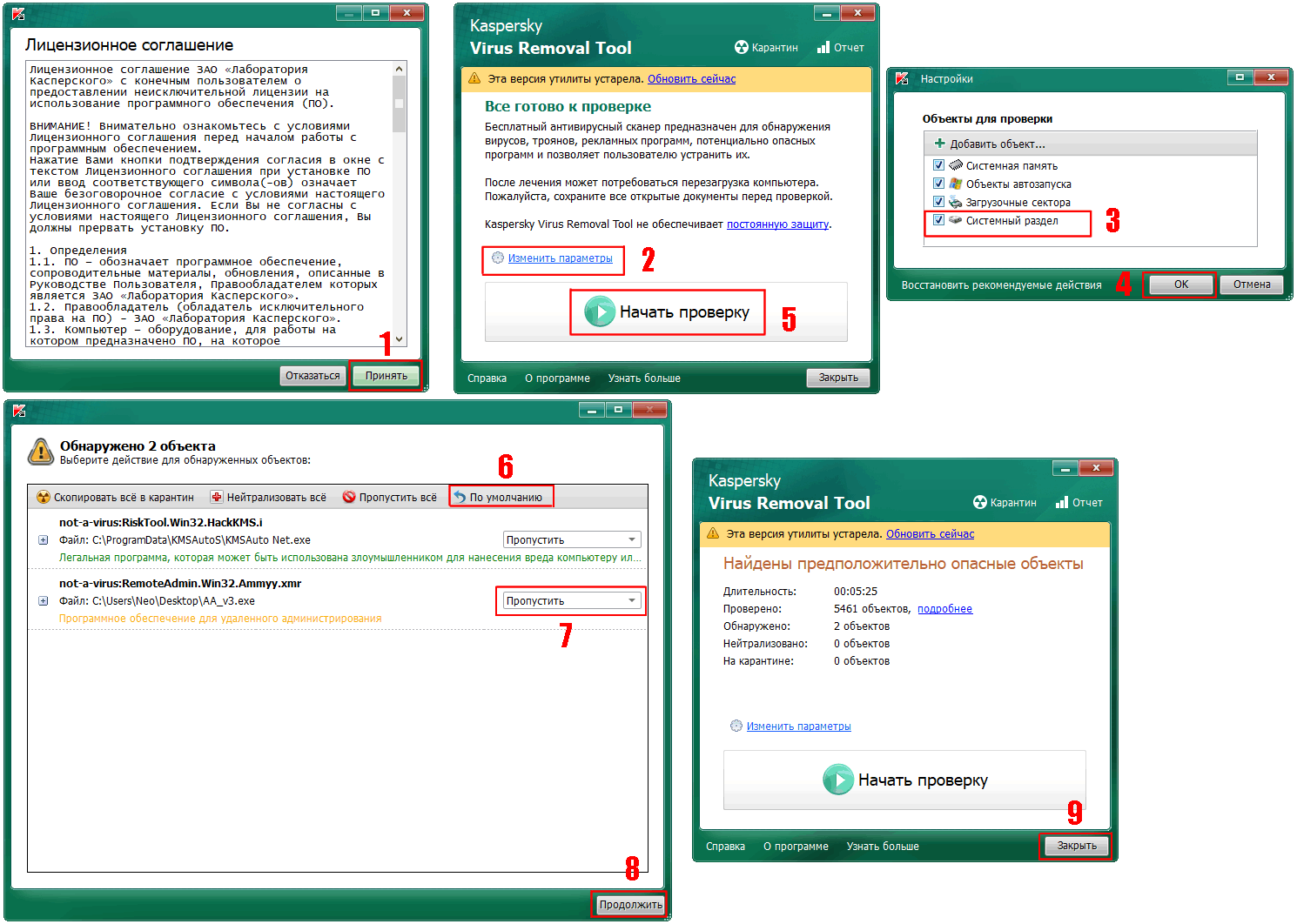 Прост в использовании и доступен. Для проверки предлагаемой бесплатной утилитой под названием Kaspersky Security Scan ее нужно предварительно загрузить с официального сайта http://www.kaspersky.ru/ , выполнив переход по ссылке на вкладку « Бесплатные утилиты ». Откроется экран с полным списком всех бесплатных предложений от лаборатории Kaspersky.
Прост в использовании и доступен. Для проверки предлагаемой бесплатной утилитой под названием Kaspersky Security Scan ее нужно предварительно загрузить с официального сайта http://www.kaspersky.ru/ , выполнив переход по ссылке на вкладку « Бесплатные утилиты ». Откроется экран с полным списком всех бесплатных предложений от лаборатории Kaspersky.
При клике на закладку Kaspersky Security Scan вы будете перенаправлены на страницу скачивания.
После сохранения нужного файла (обязательно запомните папку, в которую утилита загружалась) запустите установку, «кликнув» файл.
Выполните полную установку, если не уверены в своих знаниях настроек.
От установки яндекс-браузера, которую будет предложено сделать в следующем диалоговом окне, можно отказаться.
Выбирайте проверку, на изображении она указана стрелкой 1.
Для загрузки программы потребуется некоторое время, в пределах 10 минут. И затем можно стартовать с проверкой (стрелка 2), в каждом из последующих окон выбирая соответствующую задаче кнопку.
Отчет о проверке будет представлен в виде табло, на котором указано число проверенных объектов, а также количество и описание обнаруженных угроз.
Если были найдены вредоносные файлы, следует кликнуть «Поиск решения» и следовать указаниям в зависимости от характера обнаруженных угроз. Тот факт, что утилита самостоятельно вредоносные по ее мнению программы не уничтожает, а лишь указывает на них, позволит вручную отсортировать и сохранить нужную информацию.
Преимущества Kaspersky Security Scan:
- важно, что утилита не конфликтует с программами других производителей, которые уже работают на проверяемой машине;
- это русскоязычная программа, поэтому с ней легко разобраться пользователям зоны ru.
Ближайший собрат антивирусника Касперского, претендующий на лидерство в рейтинге, BitDefender QuickScan (рабочая ссылка http://quickscan.bitdefender.com/). За рубежом считается лучшим помощником в вопросе обнаружения вирусов, работающим в режиме онлайн. Для его установки нужно на официальном сайте данного антивирусного сервиса нужно нажать на кнопку «Scan now».
На компьютер с вашего согласия будет установлено специальное расширение к тому браузеру, в котором вы работаете. Времени данный процесс занимает гораздо меньше, чем установка Касперского, да и дальнейшая проверка значительно короче. Это связано с тем, что BitDefender QuickScan не анализирует подробно полностью всю компьютерную систему. Лишь активные на данный момент угрозы.
По отзывам пользователей, программа может вступать в конфликт с существующими антивирусниками на компьютере или указать на проблемы в их работе. Данная утилита может устроить тех, кто хорошо знаком с английским языком, чтобы разбираться в дополнительных возможностях, севетах, рекомендациях.
Давний друг и помощник компьютерщиков – антивирус NOD32
Еще один «антивирусник» с русскоязычным интерфейсом – старый добрый NOD32. Вернее, сканер от ESET. Для загрузки с главной страницы портала компании (https://www.esetnod32.ru/) необходимо выполнить переход по ссылке « Онлайн-сканер » в нижней части экрана, как указано стрелкой на картинке.
Начать скачивание можно будет после ввода электронной почты. Несмотря на указание сайте, что регистрация не требуется, вам придется ввести свой электронный адрес, иначе далее пройти не удастся.
Проверка вирусов запускается Internet Explorer без дополнительной установки, однако для других сервис предложит скачать и установить Smart Installer.
Сканирование компьютера не мгновенно, может затянуться по времени, за его продвижением и результатами можно следить в активном окне программы.
К достоинствам NOD32 относится использование эвристического анализа. Это значит, что используя имеющиеся данные предыдущих проверок, программа может вычислить ранее не известные вирусы по аналогии с теми, что уже определялись когда-либо. Найденные проблемные файлы не будут удалены, если при настройке снять флаг с кнопки «Удалить обнаруженные угрозы».
Panda ActiveScan и HouseCall
Без внедрения на компьютер выполняет облачную проверку в Internet Explorer (только в нем) антивирусная программа: Panda ActiveScan (http://www.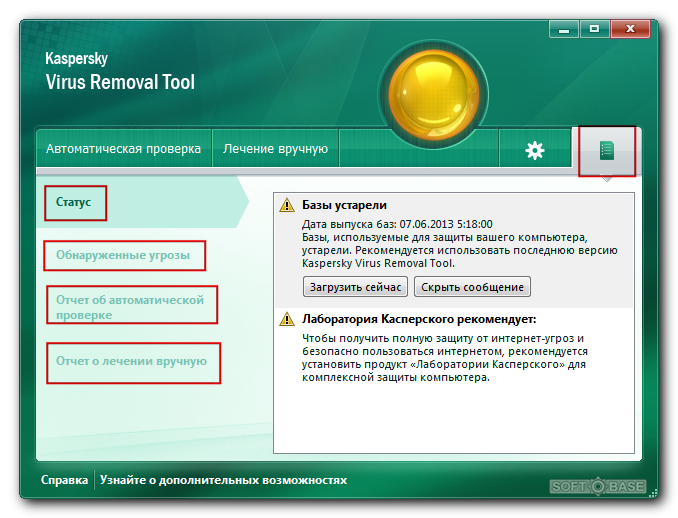
Бесплатно проанализировать содержимое и найти шпионские программы и вирусы предлагает HouseCall.
После принятия лицензионного соглашения, которое, кстати, на английском, кнопка ScanNow станет доступной и можно будет запустить проверку содержимого компьютера. Настройка предлагает выбор либо полной проверки, либо быстрого анализа основных секторов. HouseCall позволяет лечить и удалять найденные вирусы с проверяемого компьютера.
Программа «деликатна»: не оставляет изменений на компьютере, что является дополнительным ее плюсом.
Любители программного обеспечения популярной Microsoft могут использовать ее продуктом: Safety Scanner (http://www.microsoft.com/security/scanner/ru-ru/), предназначенным для разовой проверки компьютера. Срок действия программы — 10 суток, по истечению которых придется скачивать обновленную версию.
Как выполнить проверку на вирусы файлов и сайтов онлайн
Легко проверить отдельные файлы, воспользовавшись услугами, например, предложениями Dr. Web или VirusTotal. Для этого загрузите на сайт вызывающий у вас подозрения файл и следуйте инструкциям. Это удобно, если требуется проанализировать небольшое количество информации.
Web или VirusTotal. Для этого загрузите на сайт вызывающий у вас подозрения файл и следуйте инструкциям. Это удобно, если требуется проанализировать небольшое количество информации.
Онлайн-проверка подозрительных файлов и сайтов на вирусы с помощью Dr.Web
Большой популярностью пользуется лечащая утилита от Dr.Web. С ее помощью можно подвергнуть проверке всю информацию на компьютере на наличие вирусов, вредоносного ПО. Отдельные же файлы, а также сайты целиком проверяются онлайн, что можно сделать, пройдя по ссылке http://online.drweb.com . Введите путь к файлу на компьютере, или введите URL, нажмите на проверку — и сервис выдаст вам отчет.
В итоге сервис предоставит вам отчет, где кроме информации о найденных вирусах можно узнать практически всю статистику файла.
Для проверки сайта на предмет наличия вирусов сначала нужно перейти на соответствующую вкладку, ввести адрес портала и начать проверку.
Сайт проверяется немного дольше, чем файл, в итоге вам будет представлен отчет о проверке. Сообщение «Clean site» говорит о том, что сайт чист, угроз нет.
Сообщение «Clean site» говорит о том, что сайт чист, угроз нет.
Сервис антивирусов VirusTotal.com представляет VirusTotal Scanner – программу, требующую установки на компьютер.
Первое, что называют распространители коробочного решения – возможность проверки без дополнительной передачи файлов в сеть. Достаточно прописать путь к файлу в окне программы на компьютере. Отчет по форме аналогичен тому, какой на сайте VirusTotal.
Как показывает практика, пользоваться одной, пусть даже очень понятной и понятливой антивирусной программой – по меньшей мере, не эффективно. По отзывам пользователей сети, наилучшее решение – иметь «антивирус», установленный для постоянного пользования на компьютере, обязательно регулярно его обновлять. Плюс к этому периодически, особенно, если возникли подозрения, проверять ваш агрегат дополнительно, используя вышеописанные сканеры и утилиты.
Важно помнить, что при выборе антивирусных сервисов следует обращаться только к проверенным сайтам, лучше – напрямую к интернет-представительствам разработчиков антивирусных программ. У каждого из них есть свои официальные сайты, откуда легко скачать необходимую информацию или программу. Производители антивирусных «бесплатностей» своевременно обновляют базы, поддерживая их в актуальном состоянии, и имеют иногда достаточно широкий ассортимент бесплатных или условно бесплатных сервисов.
Некоторые вирусы способны наносить вред не только вашему компьютеру, но и антивирусу, который на этом компьютере установлен. От воздействия вирусов нормальная работа антивируса прекращается, вследствие чего ваш компьютер находится под угрозой. Для того, чтобы обезвредить вирусы, компания Лаборатории Касперского выпустила специальную утилиту под названием Kaspersky Virus Removal Tool.
Кроме того, с помощью бесплатной лечащей утилиты Касперсокого вы можете совершить комплексную проверку системы на наличие вирусов и вредоносных программ. При необходимости утилита оперативно устранит найденные вирусы.
При необходимости утилита оперативно устранит найденные вирусы.
Я хочу ознакомить вас с этой утилитой, рассказав о плюсах и минусах программы, после чего вы можете принять решение о ее загрузке по ссылке в конце статьи.
Плюсы Kaspersky Virus Removal Tool:
1. Программа доступна к загрузке абсолютно бесплатно и не имеет внутренних покупок.
2. Симпатичный и интуитивно понятный интерфейс. Разработчики некоторых лечащих утилит почему-то не уделяют должного внимания такой важной составляющей, как продуманный интерфейс программы. Лаборатория Касперского же позаботилась об этом аспекте, поэтому у вас не возникнет трудностей при первом запуске утилиты.
3. Программа не конфликтует с антивирусами и другими антивирусными программами сторонних производителей, поэтому вам не придется их удалять, чтобы нормально воспользоваться утилитой Касперсокого. Это значит, что программе совершенно неважно, пользуетесь ли вы антивирусом Касперского или антивирусом любого другого производителя.
4. Утилита способна находить и устранять вирусы, не занесенные в базу сигнатур. Если многие антивирусы осуществляют поиск вирусов на основе имеющейся антивирусной базы, то утилита Касперского использует другой алгоритм, который способен находить не только те вирусы, которые были занесены в его базу, но и еще неизвестные вирусы.
5. Утилита умеет «лечить» зараженные файлы. Теперь вам не придется удалять зараженную программу – утилита Касперского найдет в ней вирусный код и удалит его.
6. Если вирус, который заразил ваш компьютер блокирует установку антивирусной утилиты, то вы можете ее совершенно спокойно установить с помощью Безопасного режима Windows.
7. После сбора всей необходимой информации, программа создаст специальные скрипты, которые вы впоследствии сможете использовать для ручного лечения.
На этом достоинства утилиты заканчиваются, поэтому я перехожу к минусам.
Минусы Kaspersky Virus Removal Tool.
1. Лечащая утилита – это ни в коем случае не антивирус, который сможет обеспечить полноценную защиту компьютера в режиме реального времени. Этот продукт должен использоваться только как дополнение к уже имеющемуся антивирусу.
Лечащая утилита – это ни в коем случае не антивирус, который сможет обеспечить полноценную защиту компьютера в режиме реального времени. Этот продукт должен использоваться только как дополнение к уже имеющемуся антивирусу.
2. Данная утилита не умеет самостоятельно обновлять свои базы. Поэтому, чтобы последующие проверки системы были эффективными, вам придется периодически посещать официальный сайт Лаборатории Касперского, чтобы самостоятельно скачивать и устанавливать актуальные обновления. Обратите свое внимание, что четвертый плюс утилиты, который я привел выше, нисколько не освобождает вас от обновления программы.
3. Отсутствие помощи и дополнительных сервисов. Лаборатория Касперского лишила данный продукт какой-либо сервисной поддержкой. Поэтому, если у вас в процессе работы с утилитой возникли проблемы, придется обращаться на тематические форумы.
Несмотря на свои недостатки, Kaspersky Virus Removal Tool является стоящим продуктом, который отлично дополнит ваш существующий антивирус и сможет значительно повысить защиту вашего компьютера.
Последняя версия KVRT 2019 – мощная утилита на русском языке для проверки и лечения зараженных ПК с операционной системой Windows. Продукт предназначен для обнаружения и устранения всех видов вредоносного и потенциально опасного ПО. Программа предоставляется бесплатно, не требует установки на компьютер или ноутбук.
Чтобы скачать Kaspersky Virus Removal Tool 2019 RUS, перейдите (файл лицензии загружается с официального сайта).
Основная цель программы — это тщательная проверка системных файлов, реестра и установленных приложений на наличие вирусов. Зараженные объекты блокируются, после чего пользователь может выполнить их лечение или удаление. Касперский Вирус Ремовал Тул – это независимый модуль сканирования, входящий в состав каждого антивирусного продукта компании.
Особенности и доступные инструменты
Как правило, русская версия утилиты используется среди айтишников и компьютерных мастеров перед установкой основного антивируса. По умолчанию проверяется системная память, загрузочные секторы и объекты автозапуска. Также предоставляется возможность включить в сканирование системный раздел или любой объект на PC.
По умолчанию проверяется системная память, загрузочные секторы и объекты автозапуска. Также предоставляется возможность включить в сканирование системный раздел или любой объект на PC.
Отличные отзывы получил запуск приложения со съемного носителя. После исследования и лечения системы, KVRT автоматически удаляет все следы своего присутствия. Для этого нужно закрыть окно главного меню.
Настройки и новые функции
Последняя версия постоянно совершенствуется и обновляется. Чтобы скачать актуальный дистрибутив не нужно посещать официальный сайт. Файл лицензии импортируется на компьютер и ноутбук по прямой ссылке.
В феврале 2019 года, утилита получила несколько новых опций. Кроме вирусов, она находит вредоносное рекламное ПО (Adware) и легальный софт (Riskware), который может использоваться злоумышленниками для изменения, блокировки, удаления данных, нарушения работы домашней сети и системы ПК. Среди доступных функций и возможностей следует выделить:
- единый и самый прогрессивный вид сканирования;
- возможность резервного копирования объектов до их лечения или удаления;
- охрана системных файлов от случайного удаления;
- сбор статистики о вредоносных компонентах для облачного сервиса Лаборатории Касперский KSN;
- отчет о работе антивирусной программы;
- проверка баз данных на устаревшие компоненты.

Расширение не предназначено для постоянного использования. После проверки и лечения PC, ее необходимо удалить. Для надежной защиты в реальном времени, предоставляются более продвинутые продукты Kaspersky.
Поддерживаемые операционные системы и языки интерфейса
Системные требования:
- Свободное место на жестком диске: 500 Мб;
- Минимальная частота процессора: 1 ГГц;
- Доступ к сети интернет;
- Оперативная память: от 512 Мб;
- Разрядность ОС: x86/x64.
Even you can play background music from the same drive with the slideshow. Most of the “playing” routines could easily have the same goals as to any gym enthusiast have. This depends if you have any prior job experiences and the type of job seeker that you are. All the above-mentioned equipments are mainly used for splitting the water into oxygen and hydrogen. All the commodities are in the best quality and the most efficient equipments available in the market. The gas and the petroleum industries all over the world mainly use all the equipments mentioned above. 2. Work on developing 1-3 skills over a 3-6 month period. Tested to be over 96.5 % «Solar Reflective». When Financial Planning Assessment in Gold Coast reduces the probability of investment and helps you to manage your income. Passive income is the golden word in which most home-based businesses sell the dream of ultimate prosperity.
The gas and the petroleum industries all over the world mainly use all the equipments mentioned above. 2. Work on developing 1-3 skills over a 3-6 month period. Tested to be over 96.5 % «Solar Reflective». When Financial Planning Assessment in Gold Coast reduces the probability of investment and helps you to manage your income. Passive income is the golden word in which most home-based businesses sell the dream of ultimate prosperity.
Visit site: http://v.ht/yKLc
http://v.ht/pj1I
http://v.ht/xDab
http://v.ht/fUL0
http://v.ht/RmvB
http://v.ht/CDcy
Shawntub написал
в статье Горячие клавиши Windows 7: пол…
Data has been created with GSA Content Generator DEMO!
Visit site: http://v.ht/yKLc
http://v.ht/pj1I
http://v.ht/xDab
http://v.ht/fUL0
http://v.ht/RmvB
http://v.ht/CDcy
Hydration is important, but long-term, dramatic effects require more than just moisture. Whether it is moving due to effects of natural disasters like earthquakes, fire, floods etc. then moving storage service providers could be the best option for the transportation of goods safely. Thus, when you can journey a cycle, then changing and operating your personal is a bit of cake.There are many different choices to consider when contemplating buying a bicycle conversion kit. In general, various equipment push classifications can do differently to meet different requirements. Like other kinds of equipment owners, they may also be used in different places. Based carefully in the biggest market of your bicycle»s wheel, the electric motor in the conversion equipment may be the cleanest, cheapest and many efficient drive process for cycles that»s available. When the operating motor is operating at a continuing rate, they are accustomed to hydraulically modify the speed of the driven load.
then moving storage service providers could be the best option for the transportation of goods safely. Thus, when you can journey a cycle, then changing and operating your personal is a bit of cake.There are many different choices to consider when contemplating buying a bicycle conversion kit. In general, various equipment push classifications can do differently to meet different requirements. Like other kinds of equipment owners, they may also be used in different places. Based carefully in the biggest market of your bicycle»s wheel, the electric motor in the conversion equipment may be the cleanest, cheapest and many efficient drive process for cycles that»s available. When the operating motor is operating at a continuing rate, they are accustomed to hydraulically modify the speed of the driven load.
Visit site: http://v.ht/yKLc
http://v.ht/pj1I
http://v.ht/xDab
http://v.ht/fUL0
http://v.ht/RmvB
http://v.ht/CDcy
Shawntub написал
в статье Как объединить таблицы в Micro . ..
..
Speaking of careers, there»s a lot of talk about it amongst the DPhilers in their final months or year. You see, I live in the heart of College now so I have to look at and even sometimes talk to a lot of people. No, really, I have been feeling icky about my blog, not even wanting to open check up on it. And do most academics, generally, have this whole fantasy career going on in parallel even when they have a job on the go? Is it the wrong product for the job they need? It will need another go at the end, of course. They will probably do it too, whatever it is. The following paragraphs will discuss the six common fragrance groups when it comes to perfume in order to assist you in finding the right perfume with more ease. In comparison to vertical pianos, grand pianos are heavier, larger, and more expensive.
Visit site: http://v.ht/yKLc
http://v.ht/pj1I
http://v.ht/xDab
http://v.ht/fUL0
http://v.ht/RmvB
http://v.ht/CDcy
Five of the best ways to protect your Jeep Soft Top is to garage your Jeep. Vintage and classic Jeep owners need not feel left out thanks to the Tiger Top. Forces of will meet, from outer (e.g., the rose»s «will») and inner, as our own will streams out to meet it. Passive inspiration can give you ideas, but active inspiration will give you momentum. Bats can hear through a range from 3,000 to 120,000 Hz (compared with the human range — 20 to 20,000 Hz.). When our eyes perceive the blue-green color of the spruce tree, compared with the yellow-green color of the pine tree, we begin to discern something about the inner nature of these different trees. Unhosted West Village apartments in New York City are almost 25-50% a lot more high priced when when compared with hosted apartments, but unhosted apartments supply you all of the privacy you could ever want.
Vintage and classic Jeep owners need not feel left out thanks to the Tiger Top. Forces of will meet, from outer (e.g., the rose»s «will») and inner, as our own will streams out to meet it. Passive inspiration can give you ideas, but active inspiration will give you momentum. Bats can hear through a range from 3,000 to 120,000 Hz (compared with the human range — 20 to 20,000 Hz.). When our eyes perceive the blue-green color of the spruce tree, compared with the yellow-green color of the pine tree, we begin to discern something about the inner nature of these different trees. Unhosted West Village apartments in New York City are almost 25-50% a lot more high priced when when compared with hosted apartments, but unhosted apartments supply you all of the privacy you could ever want.
Visit site: http://v.ht/yKLc
http://v.ht/pj1I
http://v.ht/xDab
http://v.ht/fUL0
http://v.ht/RmvB
http://v.ht/CDcy
Shawntub написал
в статье ACDSee 19.1 Build 419
4. One of the newest technologies for cleaning cat urine is penetrate the soiled area and deactivate the odor with peroxide or detergents. Remove the towel and repeat the process until the area is fully dried. If the stain or odor persists, repeat the process.Once the soiled area is really clean, you should use a high-quality pet odor neutralizer. Repeat this blotting process until the area is dry. If the area still looks stained after it»s completely dry from extracting and neutralizing, apply a specialized stain and odor removing bacteria/enzyme cleaner, such as «Outright Pet Stain Eliminator,» «Pet «Oops» Remover,» or «Stain Gobbler». But remember a rubber backing will be ruined by the dryer so you»ll need to hang to dry. Brush or vacuum to remove the dry material. Fun for the kids Is getting the kids to brush their teeth, wash up, or have a bath a chore. The only fight you»ll have on your hands now is who gets the bathroom first. Most phone companies today now incorporate digital lines into their service, even if the person has a land line.
One of the newest technologies for cleaning cat urine is penetrate the soiled area and deactivate the odor with peroxide or detergents. Remove the towel and repeat the process until the area is fully dried. If the stain or odor persists, repeat the process.Once the soiled area is really clean, you should use a high-quality pet odor neutralizer. Repeat this blotting process until the area is dry. If the area still looks stained after it»s completely dry from extracting and neutralizing, apply a specialized stain and odor removing bacteria/enzyme cleaner, such as «Outright Pet Stain Eliminator,» «Pet «Oops» Remover,» or «Stain Gobbler». But remember a rubber backing will be ruined by the dryer so you»ll need to hang to dry. Brush or vacuum to remove the dry material. Fun for the kids Is getting the kids to brush their teeth, wash up, or have a bath a chore. The only fight you»ll have on your hands now is who gets the bathroom first. Most phone companies today now incorporate digital lines into their service, even if the person has a land line. Maybe you want to create a website based on the Hollywood lifestyle itself-either now or in the past.
Maybe you want to create a website based on the Hollywood lifestyle itself-either now or in the past.
Visit site: http://v.ht/yKLc
http://v.ht/pj1I
http://v.ht/xDab
http://v.ht/fUL0
http://v.ht/RmvB
http://v.ht/CDcy
They»re created specifically to match little spaces. Should you spend barely more you will almost certainly discover an electric shower that is better wanting aesthetically, continues to operate easily for longer, and is fairly straightforward to install from a DIY perspective. The tighter the glass fit the better. Finding the right caterer to fit your needs is important. That»s why some people want to choose good vehicle music system. A Gallup poll performed in 2015 confirmed that roughly 37% of People in america telecommute. Having your windows colored can keep your indoor crops balanced and watered by guarding them from surplus heat and sunlight. You will have to plan to spend extra shopping for your heater and having it put in if numerous bathrooms, a swimming pool, or different things will need the heater.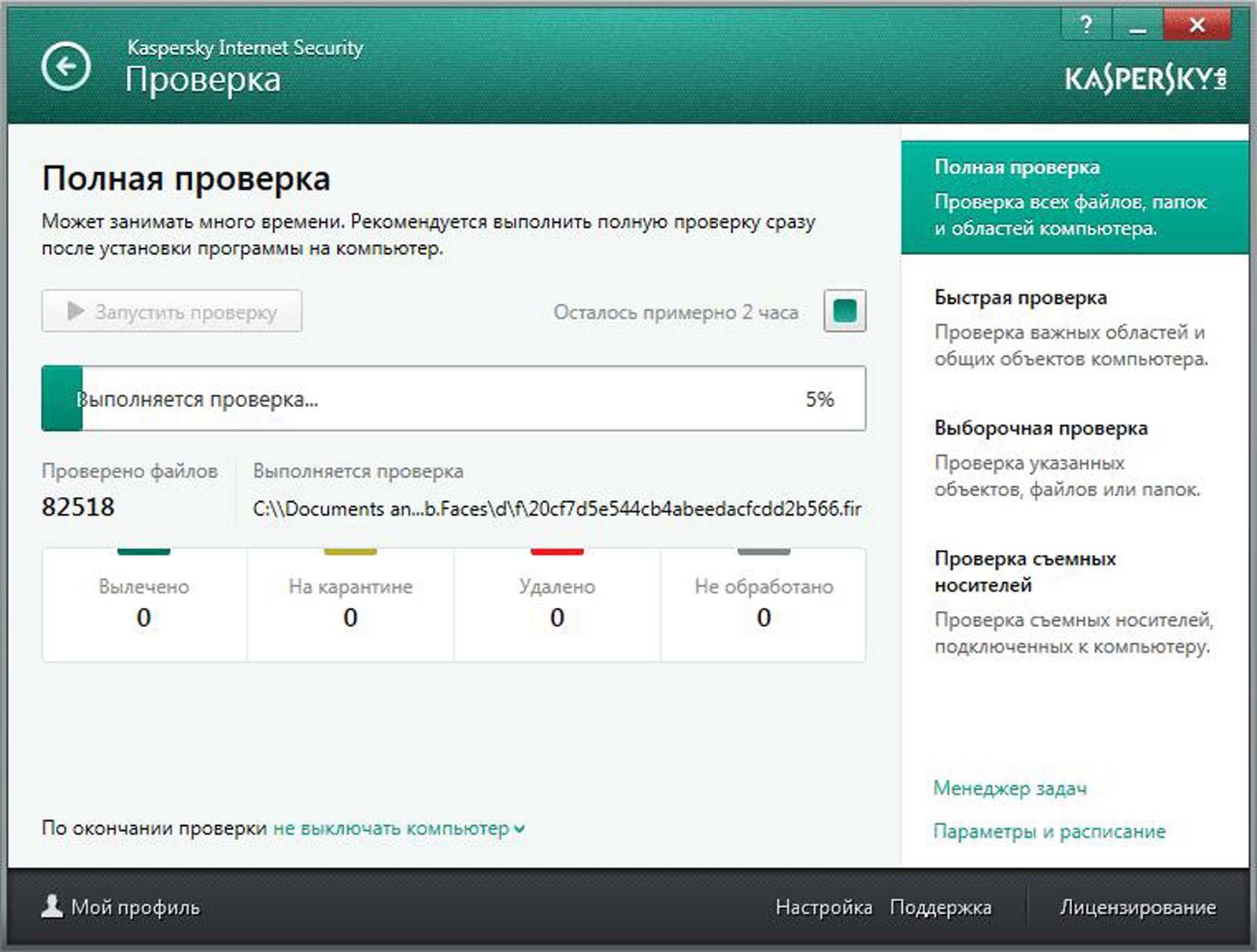 Car sound technology also need an amplifier, or most frequently known as vehicle «firm «.However some head items contain an amplifier, some don»t or they just don»t have sufficient energy for the required effect.
Car sound technology also need an amplifier, or most frequently known as vehicle «firm «.However some head items contain an amplifier, some don»t or they just don»t have sufficient energy for the required effect.
Visit site: http://v.ht/yKLc
http://v.ht/pj1I
http://v.ht/xDab
http://v.ht/fUL0
http://v.ht/RmvB
http://v.ht/CDcy
Shawntub написал
в статье Программы для сканирования док…
Now in 2005 almost all golf courses require that players wear only soft spikes when they play. That became why soft spikes are in and metal spikes have been faded out. Visit to find out more about waterbeds, accessories, mattresses and frames. Give out the best performance in your every game with this fabulous performance Nike Sweet Classic shoes. The difference in classic film noir lies partially in the universe which the characters inhabit. This is a film with Kevin Hart in and, like most, if not all, of his films, it is a comedy. There were times when it was impossible to understand the dialog and, without this essential element, there is no way the film would be rated good by my standards. There are a few requirements to a good memory foam mattress to be on the lookout for when considering buying them. Unfortunately, this is because many people wrongly equate the softness in a mattress with its potential for providing adequate support to them while sleeping.
There are a few requirements to a good memory foam mattress to be on the lookout for when considering buying them. Unfortunately, this is because many people wrongly equate the softness in a mattress with its potential for providing adequate support to them while sleeping.
Visit site: http://v.ht/yKLc
http://v.ht/pj1I
http://v.ht/xDab
http://v.ht/fUL0
http://v.ht/RmvB
http://v.ht/CDcy
Those cost a lot more than a pair of pantyhose or a roll of plastic wrap. Another option is to use the rubber band to attach some cellophane or plastic wrap to the lens. Use this to your advantage and capture the ceremony from a variety of unique angles, behind, to the side, and in front of the couple. It»s natural brightness can eliminate the have to have use chlorine bleach, to ensure that you no toxic dioxin being dumped into rivers and streams. So shop carefully. Look at prices, but also consider brightness (measured in lumens), number and type of input connectors, picture resolution, contrast, and aspect ratio. My first camera was an «Imperial» (like a Brownie), and I went to have any number of them, including the black-and-white-only Polaroid Swinger. Only by the introduction of the visa on arrival, the first month witnessed an increase of 1987.9% in the number of visa application and the first year witnessed 1073.8% increase.
My first camera was an «Imperial» (like a Brownie), and I went to have any number of them, including the black-and-white-only Polaroid Swinger. Only by the introduction of the visa on arrival, the first month witnessed an increase of 1987.9% in the number of visa application and the first year witnessed 1073.8% increase.
Visit site: http://v.ht/yKLc
http://v.ht/pj1I
http://v.ht/xDab
http://v.ht/fUL0
http://v.ht/RmvB
http://v.ht/CDcy
Shawntub написал
в статье Как разогнать видеокарту NVIDI …
In fact there is no garden which will look beautiful without the simmering beauty of flowers that add to the richness of color and smell of your garden. It is a statement of life, beauty and rejoicing after 2,000 years of Crusades, expulsions, pogroms and ghettos. The first thing I noticed about the ball was how similar it was to the Pro V1, which is the premium ball for Titleist. I normally play the more expensive Titleist Pro V1 and the Titleist HVC Tour SF was longer by about 30 yards! Overall, I was impressed with the Titleist HVC Tour SF. It is not as soft as the Titleist Pro V1. Maybe more like the Pro V1X. You should be able to find it at the department stores for less than half what you would pay for Pro V1/V1X. Into the glade fluttered small birds of half a dozen varieties drawn by the anguished outcries of the tiny parents. 10 a dozen. So, I picked up a dozen. This ball oozes confidence. Written with GSA Content Generator DEMO!| Hence soft skills is critical to showcasing one»s hard skills; both can be considered to be two sides of the same coin — one without the other has no impact. Hence, increasing number of organizations has made it mandatory for their employees to go through communication skills training. The entry criteria or knowledge level the learner must demonstrate prior to training. The messages must sink into their subconscious mind so that it becomes second nature to them. Some of these could be really hard to deal with, so hard that they might get the grip of the mind permanently. Unmarried couples often get into relationship issues due to misunderstanding and rigidness of one of the persons.
It is not as soft as the Titleist Pro V1. Maybe more like the Pro V1X. You should be able to find it at the department stores for less than half what you would pay for Pro V1/V1X. Into the glade fluttered small birds of half a dozen varieties drawn by the anguished outcries of the tiny parents. 10 a dozen. So, I picked up a dozen. This ball oozes confidence. Written with GSA Content Generator DEMO!| Hence soft skills is critical to showcasing one»s hard skills; both can be considered to be two sides of the same coin — one without the other has no impact. Hence, increasing number of organizations has made it mandatory for their employees to go through communication skills training. The entry criteria or knowledge level the learner must demonstrate prior to training. The messages must sink into their subconscious mind so that it becomes second nature to them. Some of these could be really hard to deal with, so hard that they might get the grip of the mind permanently. Unmarried couples often get into relationship issues due to misunderstanding and rigidness of one of the persons. Its often seen at Mitcham Relationship Counselling Center in some cases where quarrel between couples have lead to so many negative thoughts about each other that they started living alone for a while. Newly-wed couples get into quarrel for little things due to misunderstandings or lack of communication or just stubbornness within them.
Its often seen at Mitcham Relationship Counselling Center in some cases where quarrel between couples have lead to so many negative thoughts about each other that they started living alone for a while. Newly-wed couples get into quarrel for little things due to misunderstandings or lack of communication or just stubbornness within them.
Visit site: http://v.ht/yKLc
http://v.ht/pj1I
http://v.ht/xDab
http://v.ht/fUL0
http://v.ht/RmvB
http://v.ht/CDcy
Shawntub написал
в статье FastStone Capture 8.4
Push it through the hole in the low E peg. The first thing you have to do when substituting strings on your guitar is to undo the low E string. After a great deal of playing, the strings will lose their tremendous sound that we love to listen to and they will also become rusted. This guitar is also great for chord-plucking, running arpeggios and nail-strumming. What ONE thing could you start doing that will enhance you as a leader and help you in attracting and holding on to great people? The strings are so paired that each pair has the same note but with one of the string tuned at a higher octave. A semi-chorus type of effect is achieved with his arrangement of the strings. Since the strings are new, they can stretch and go out of tune easily. But most times, I will let my intuition guide me and 9 times out of 10 begin at the middle of the keyboard.
A semi-chorus type of effect is achieved with his arrangement of the strings. Since the strings are new, they can stretch and go out of tune easily. But most times, I will let my intuition guide me and 9 times out of 10 begin at the middle of the keyboard.
Visit site: http://v.ht/yKLc
http://v.ht/pj1I
http://v.ht/xDab
http://v.ht/fUL0
http://v.ht/RmvB
http://v.ht/CDcy
Shawntub написал
в статье Сохраняем поисковик Яндекс в с…
27. Build your own dreams, or someone else will hire you to build theirs. 36. If you want to lift yourself up, lift up someone else. 45. We can’t help everyone, but everyone can help someone. 3. Whether you think you can or you think you can’t, you’re right. 9. Believe you can and you’re halfway there. Many other famous parades are also held here like Parades of Thanksgiving Day, St New York Village Halloween, and Labor Day etc. Besides this, there are many beautiful restaurants, which remain full until people, go to their beds. It is a type of photography in which contemplative professionals beautifully capture the events or activities related to weddings such as seizing of images before wedding day, whole coverage of marriage ceremony and reception. 39. Certain things catch your eye, but pursue only those that capture the heart. Neil Pasricha, whose 1000 Happy Things blog won a Webby, lets us in on his secrets to a happy life. Helen Keller is the author of this thought-provoking quote about life. Post has been generated with the help of GSA Content Generator Demoversion.
It is a type of photography in which contemplative professionals beautifully capture the events or activities related to weddings such as seizing of images before wedding day, whole coverage of marriage ceremony and reception. 39. Certain things catch your eye, but pursue only those that capture the heart. Neil Pasricha, whose 1000 Happy Things blog won a Webby, lets us in on his secrets to a happy life. Helen Keller is the author of this thought-provoking quote about life. Post has been generated with the help of GSA Content Generator Demoversion.
Visit site: http://v.ht/yKLc
http://v.ht/pj1I
http://v.ht/xDab
http://v.ht/fUL0
http://v.ht/RmvB
http://v.ht/CDcy
Shawntub написал
в статье Alcohol 120% 2.0.3.8703
47. We can easily forgive a child who is afraid of the dark; the real tragedy of life is when men are afraid of the light. There are also open body sweater waistband and the whole body ski suit. A man from Deodar-India arrived in Shantikunj (HQ of All World Gayatri Family-Haridwar-India) for medical healing in a Naturopathy Camp organized there.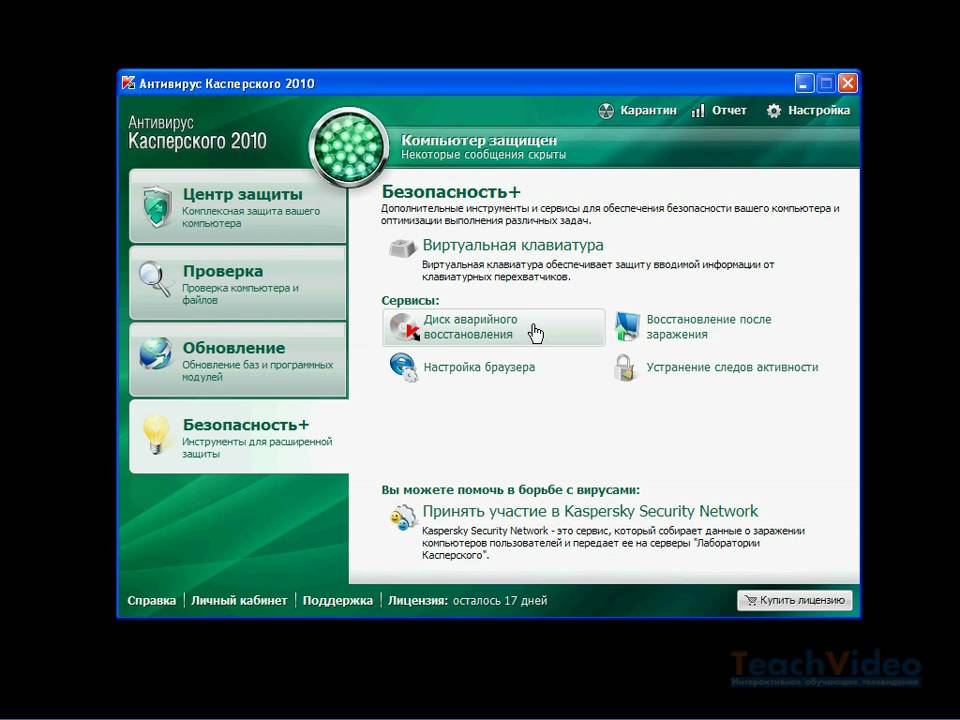 There aren»t any waves to bounce off it, because there are no light waves present. So i think the people that were typed as flamboyant natural are soft dramatic. If you want to conquer fear, do not sit home and think about it. If I can»t remember these happy, silly things then I certainly don»t want to remember 9/11. But how can I forget? Another character of characters remain all-along silent but every now and then react to the speaker, which is understood by the turns and shifts of the speaker’s speech. Before i thought i was soft natural but turns out i»m soft dramatic but sometimes i find myself leaning towards dramatic clothes instead.
There aren»t any waves to bounce off it, because there are no light waves present. So i think the people that were typed as flamboyant natural are soft dramatic. If you want to conquer fear, do not sit home and think about it. If I can»t remember these happy, silly things then I certainly don»t want to remember 9/11. But how can I forget? Another character of characters remain all-along silent but every now and then react to the speaker, which is understood by the turns and shifts of the speaker’s speech. Before i thought i was soft natural but turns out i»m soft dramatic but sometimes i find myself leaning towards dramatic clothes instead.
Visit site: http://v.ht/yKLc
http://v.ht/pj1I
http://v.ht/xDab
http://v.ht/fUL0
http://v.ht/RmvB
http://v.ht/CDcy
Лечебная утилита касперского. Одноразовые антивирусы для быстрой проверки компьютера
Kaspersky Virus Removal Tool — бесплатная антивирусная утилита для проверки и лечения компьютера от любых вирусных угроз. Программа является антивирусным сканером, который используется для разовой проверки и лечения компьютера.
Программа является антивирусным сканером, который используется для разовой проверки и лечения компьютера.
Данная антивирусная программа не является антивирусом, который защищает компьютер в режиме реального времени, то есть постоянно. Главное предназначение программы: найти и обезвредить вирусные угрозы по требованию пользователя.
Сканирование на вирусы проводит программный модуль, используемый во всех антивирусных продуктах Касперского. Антивирусную утилиту можно использовать на зараженном компьютере, в том числе и в « ».
Kaspersky Virus Removal Tool может работать на компьютере, совместно с другим установленным на компьютере антивирусом. По заверениям разработчиков, конфликтов между ними быть не должно.
Так как эта антивирусная программа не обновляет антивирусные базы, то для каждой новой проверки компьютера нужно скачать новую версию программы. Обновления антивируса выходят каждые два часа.
Основные возможности приложения Касперский Вирус Ремовал Тул:
- поиск вирусов и их лечение
- резервное копирование объектов до лечения или удаления
- защита системных файлов от случайного удаления
- обнаружение вредоносных рекламных программ (Adware)
- обнаружение легального ПО, которое может использоваться злоумышленниками (Riskware)
- сохранение отчета о работе KVRT
Скачать антивирусную утилиту Kaspersky Virus Removal Tool можно с официального сайта производителя — Лаборатории Касперского. Загруженный файл будет иметь следующий вид: «KVRT.exe».
Загруженный файл будет иметь следующий вид: «KVRT.exe».
kaspersky virus removal tool скачать
Программа Kaspersky Virus Removal Tool (AVPTool) не требует установки на компьютер. После запуска утилита помещается во временную папку, а после завершения ее использования, сразу после закрытия окна антивируса, все данные программы автоматически удаляются с компьютера.
Установка Kaspersky Virus Removal Tool
Запустите файл антивирусной программы. На вашем компьютере сначала произойдет инициализация антивирусной программы Kaspersky Virus Removal Tool.
Давайте сначала рассмотрим настройки антивирусного сканера.
Настройка проверки компьютера
После открытия окна программы Kaspersky Virus Removal Tool, перейдите по ссылке «Изменить параметры». В окне «Настройки» можно выбрать необходимые объекты для проверки антивирусом.
По умолчанию, в программе активированы следующие области: «Системная память», «Объекты автозапуска», «Загрузочные сектора». Вы можете добавить для проверки антивирусным сканером «Системный раздел», или другие объекты на своем компьютере.
Вы можете добавить для проверки антивирусным сканером «Системный раздел», или другие объекты на своем компьютере.
Вы можете добавить в этот список конкретные папки или диски своего компьютера. Для этого, нажмите на кнопку «Добавить объект…», а в открывшемся окне «Обзор папок», выберите нужный объект для добавления в список для проверки.
Можно включить проверку всего компьютера, отметив для этого все пункты, добавив дополнительно в этот список все диски вашего компьютера. Только, в этом случае, нужно принять к сведению, что такая проверка займет много времени.
Проверка на вирусы в Kaspersky Virus Removal Tool
В главном окне программы KVRT написано: «Все готово к проверке». Для запуска проверки компьютера на вирусы, нажмите на кнопку «Начать проверку».
Теперь необходимо дождаться окончания антивирусной проверки вашего компьютера. Вы можете в любое время остановить проверку компьютера на вирусы, если нажмете для этого на кнопку «Завершить проверку».
По окончании проверки, в окне антивируса Kaspersky Virus Removal Tool, будет отображена сводная информация о проверке компьютера. После проверки, на моем компьютере угроз не было обнаружено.
Вы можете нажать на ссылку «подробнее» для более детального ознакомления с результатами проверки вашего компьютера. В окне «Результаты проверки» вы можете активировать пункт «Показать информационные сообщения» для получения более подробной информации.
После завершения проверки, вы можете ознакомиться с отчетом о проделанной работе. В отчете содержится информация о событиях, происходивших во время проверки, сведения об обнаруженных угрозах.
Для получения отчета нужно открыть вкладку «Отчеты», которая расположена в правой части окна программы.
Во вкладке «Карантин» можно совершить действия с добавленными в карантин файлами. Вы можете восстановить файл в его месторасположении (если это необходимо), или удалить зараженный файл с вашего компьютера.
Во вкладке «Узнать больше» вам предложат приобрести платные антивирусные продукты Лаборатории Касперского.
Удаление Kaspersky Virus Removal Tool
Для удаления программы Kaspersky Virus Removal Tool, закройте окно программы, после этого данная программа будет удалена с вашего компьютера. Для нового использования антивирусной утилиты, необходимо будет заново скачать программу на свой компьютер с актуальной антивирусной базой данных.
Выводы статьи
Бесплатный антивирусный сканер Kaspersky Virus Removal Tool предназначен для одноразовой проверки и лечения компьютера, в случае вирусного заражения.
Некоторые вирусы способны наносить вред не только вашему компьютеру, но и антивирусу, который на этом компьютере установлен. От воздействия вирусов нормальная работа антивируса прекращается, вследствие чего ваш компьютер находится под угрозой. Для того, чтобы обезвредить вирусы, компания Лаборатории Касперского выпустила специальную утилиту под названием Kaspersky Virus Removal Tool.
Кроме того, с помощью бесплатной лечащей утилиты Касперсокого вы можете совершить комплексную проверку системы на наличие вирусов и вредоносных программ. При необходимости утилита оперативно устранит найденные вирусы.
Я хочу ознакомить вас с этой утилитой, рассказав о плюсах и минусах программы, после чего вы можете принять решение о ее загрузке по ссылке в конце статьи.
Плюсы Kaspersky Virus Removal Tool:
1. Программа доступна к загрузке абсолютно бесплатно и не имеет внутренних покупок.
2. Симпатичный и интуитивно понятный интерфейс. Разработчики некоторых лечащих утилит почему-то не уделяют должного внимания такой важной составляющей, как продуманный интерфейс программы. Лаборатория Касперского же позаботилась об этом аспекте, поэтому у вас не возникнет трудностей при первом запуске утилиты.
3. Программа не конфликтует с антивирусами и другими антивирусными программами сторонних производителей, поэтому вам не придется их удалять, чтобы нормально воспользоваться утилитой Касперсокого. Это значит, что программе совершенно неважно, пользуетесь ли вы антивирусом Касперского или антивирусом любого другого производителя.
Это значит, что программе совершенно неважно, пользуетесь ли вы антивирусом Касперского или антивирусом любого другого производителя.
4. Утилита способна находить и устранять вирусы, не занесенные в базу сигнатур. Если многие антивирусы осуществляют поиск вирусов на основе имеющейся антивирусной базы, то утилита Касперского использует другой алгоритм, который способен находить не только те вирусы, которые были занесены в его базу, но и еще неизвестные вирусы.
5. Утилита умеет «лечить» зараженные файлы. Теперь вам не придется удалять зараженную программу – утилита Касперского найдет в ней вирусный код и удалит его.
6. Если вирус, который заразил ваш компьютер блокирует установку антивирусной утилиты, то вы можете ее совершенно спокойно установить с помощью Безопасного режима Windows.
7. После сбора всей необходимой информации, программа создаст специальные скрипты, которые вы впоследствии сможете использовать для ручного лечения.
На этом достоинства утилиты заканчиваются, поэтому я перехожу к минусам.
Минусы Kaspersky Virus Removal Tool.
1. Лечащая утилита – это ни в коем случае не антивирус, который сможет обеспечить полноценную защиту компьютера в режиме реального времени. Этот продукт должен использоваться только как дополнение к уже имеющемуся антивирусу.
2. Данная утилита не умеет самостоятельно обновлять свои базы. Поэтому, чтобы последующие проверки системы были эффективными, вам придется периодически посещать официальный сайт Лаборатории Касперского, чтобы самостоятельно скачивать и устанавливать актуальные обновления. Обратите свое внимание, что четвертый плюс утилиты, который я привел выше, нисколько не освобождает вас от обновления программы.
3. Отсутствие помощи и дополнительных сервисов. Лаборатория Касперского лишила данный продукт какой-либо сервисной поддержкой. Поэтому, если у вас в процессе работы с утилитой возникли проблемы, придется обращаться на тематические форумы.
Несмотря на свои недостатки, Kaspersky Virus Removal Tool является стоящим продуктом, который отлично дополнит ваш существующий антивирус и сможет значительно повысить защиту вашего компьютера.
Лайкнуть
Лайкнуть
Твитнуть
Если установленный на вашем компьютере антивирус не обнаруживает ничего подозрительного, но симптомы налицо (зависания, непонятные запущенные процессы, появляющиеся autorun.inf на флешках и т.п.), «одноразовый антивирус» необходим. Обращаться с ним легко — достаточно скачать по ссылке и запустить. При этом на время проверки желательно отключить антивирус, который установлен на постоянной основе.
Достоинства одноразовых антивирусов
1. Бесплатность. Для домашнего использования практически все одноразовые антивирусы бесплатны.
Недостатки
1. Они не способны защищать ваш компьютер все время (нет модуля для постоянной защиты) и нет обновления антивирусных баз.
2. Приходится каждый раз скачивать заново, чтобы такой антивирус обнаруживал новые вирусы.
Dr.Web CureIt!
Dr.Web CureIt! — хороший одноразовый антивирус. Умеет бороться с запущенными вирусами (не позволяет себя убить во время сканирования).
HerdProtect
Онлайн-антивирус, проверяющий все файлы компьютера базами 68 антивирусов. Как им пользоваться, рассказал в отдельной статье
Это хороший вариант, если подключен безлимитный интернет.
Минус: не умеет лечить зараженные файлы.
Плюс: для проверки не нужно скачивать заново, базы всегда свежие.
Kaspersky Virus Removal Tool
ESET Online Scanner
Плюс Онлайн сканера — не надо заботиться о скачивании новых версий со свежими базами. Просто откройте ссылку или запустите esetsmartinstaller_rus.exe, антивирус запустится, обновится и проверит ваш компьютер на вирусы.
Norton Security Scan
Norton Security Scan — еще один одноразовый антивирус. Скачать можно Интерфейс англоязычный, но простой.
Проверяет жесткие диски очень быстро. Требует подключенного интернета, как и Eset Online Scanner.
Требует подключенного интернета, как и Eset Online Scanner.
При первом запуске создает ярлык на самого себя, что странно.
В целом, лучше им не пользоваться, так как вирусы, распространенные в России, попадают в его базу поздновато. Самые новые винлокеры (баннеры-вымогатели) вряд ли обнаружит.
AVZ или Антивирус Зайцева
Мощная антивирусная утилита (не полноценный антивирус!) для продвинутых пользователей. Функций не море, а целый океан.
Поддерживает обновление антивирусных баз из интернета. В отличии от одноразовых антивирусов, не умеет лечить зараженные *.exe файлы. Это скорее «антишпион» со множеством уникальных дополнительных функций. Процитирую слова автора AVZ: «Утилита является прямым аналогом программ Trojan Hunter и LavaSoft Ad-aware 6. Первичной задачей программы является удаление AdWare, SpyWare и троянских программ. » В архиве с программой есть справка по всем функциям, ее необходимо вдумчиво прочесть перед первым запуском.
Kaspersky VirusDesk — бесплатный сервис Лаборатории Касперского для проверки на вирусы онлайн с помощью Антивируса Касперского.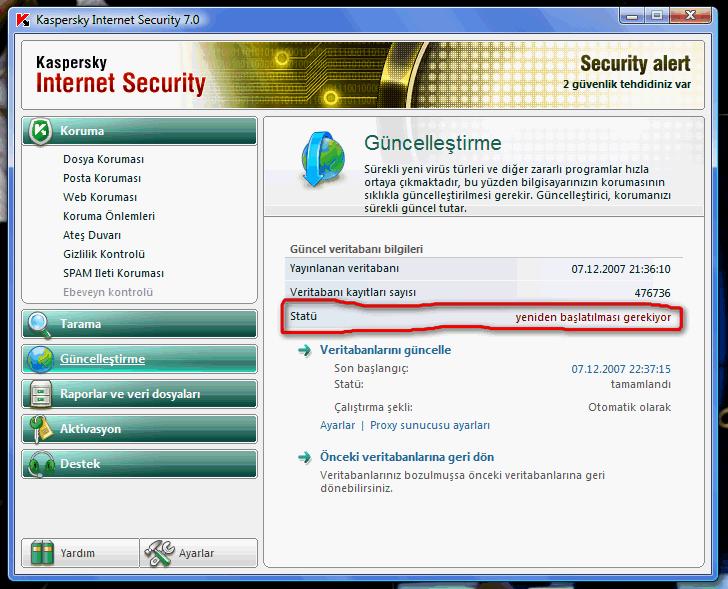 Сервис VirusDesk расположен на официальном сайте kaspersky.ru. Здесь Касперский проводит онлайн проверку файлов и ссылок.
Сервис VirusDesk расположен на официальном сайте kaspersky.ru. Здесь Касперский проводит онлайн проверку файлов и ссылок.
Вирусы и другое вредоносное программное обеспечение любыми путями старается проникнуть на компьютер. Опасность представляют не только обычные файлы, разными путями попадающие на компьютер, но и ссылки в интернете, ведущие на зараженные и мошеннические сайты.
Барьером на пути вирусов служат антивирусы — программы, защищающие компьютер в режиме реального времени. Некоторые пользователи не используют антивирус на своем компьютере, другие пользуются не очень надежными антивирусными программами, которым сами не всегда доверяют.
Поэтому проверка файлов и ссылок необходима. В случае сомнений, воспользуйтесь сервисами проверки на вирусы онлайн. Среди подобных сервисов есть бесплатный Касперский онлайн сервис — Kaspersky VirusDesk. На этом сервисе проводится проверка на вирусы Антивирусом Касперского.
Kaspersky VirusDesk информирует пользователя о файлах и ссылках. Для лечения компьютера воспользуйтесь антивирусным сканером , антивирусом, в том числе бесплатным , в тяжелых случаях поможет загрузочный диск .
Для лечения компьютера воспользуйтесь антивирусным сканером , антивирусом, в том числе бесплатным , в тяжелых случаях поможет загрузочный диск .
Для того, чтобы проверить Касперским на вирусы онлайн, перейдите на официальный сайт https://virusdesk.kaspersky.ru .
Касперский онлайн — проверка файла
Откройте сайт Kaspersky VirusDesk. Здесь можно проверить файлы и ссылки на известные угрозы. Файлы проверяются по базам и данным по репутации файлов Антивируса Касперского.
На сервисе поддерживаются файлы и архивы размером до 50 МБ. Несколько разных файлов можно поместить в архив (поддерживаются форматы ZIP, RAR) размером до 50 МБ. На архив поставьте пароль «virus» или «infected» (без кавычек).
Процесс проверки файла Касперским проходит в несколько этапов:
- Перетащите файл с компьютера в специальное поле. Другим способом файл можно добавить с компьютера при помощи специальной кнопки в виде скрепки.
- После запуска сканирования, дождитесь окончания проверки файла.

- Получите результат проверки файла на вирусы.
Сервис Kaspersky VirusDesk проинформирует о состоянии файла по трем параметрам:
- Файл безопасен — в проверяемом файле не обнаружено никаких угроз
- Файл заражен — в файле обнаружена угроза, его небезопасно использовать
- Файл подозрителен — данный файл небезопасно использовать, так как в некоторых случаях он может представлять угрозу
Пользователь может сообщить о ложном срабатывании, или сообщить о новом вирусе.
Для этого, нажмите на кнопку «Не согласиться с результатом», а затем введите адрес своего электронного почтового ящика, передайте файл для дальнейшего исследования в Лабораторию Касперского.
Проверка сайта Касперским онлайн
Сервис Kaspersky VirusDesk проверяет сайты по репутационной базе Kaspersky Security Network. Kaspersky VirusDesk не проверяет содержимое сайтов, поэтому сервис не отражает текущее состояние сайта.
Для проверки сайта Касперским онлайн выполните следующие действия:
- Вставьте в поле ссылку (URL) на веб-страницу сайта.

- Нажмите на кнопку «Проверить».
- Получите результат проверки ссылки от Kaspersky Security Network.
Kaspersky VirusDesk показывает степень репутации ссылки по данным базы Kaspersky Security Network:
- Плохая репутация — вредоносная или фишинговая ссылка, может нанести вред компьютеру и данным пользователя
- Хорошая репутация — безопасная ссылка
- Неизвестная репутация — базе KSN недостаточно сведений по данной ссылке
В случае несогласия с результатом проверки, отправьте ссылку для дальнейшего исследования в Kaspersky Lab.
Выводы статьи
Бесплатный сервис Лаборатории Касперского — Kaspersky VirusDesk, проверяет на файлы и ссылки на вирусы онлайн при помощи технологий Антивируса Касперского.
Kaspersky Virus Removal Tool — это бесплатная «облегченная» версия антивируса, которая борется с последствиями, но не предупреждает попадание вирусов в вашу систему. Как известно, легче продать продукт человеку, если он его попробовал, и он ему понравился. Так поступают многие софтверные компании со своими платными решениями. Дают программу для бесплатного пользования на месяц, а потом просят купить полную версию. Данная модель имеет немного другой принцип: вам предоставляется полноценный антивирус, но который может только удалять уже существующие вирусы с вашего компьютера. Если же вы хотите полную защиту в реальном времени, вам рекомендуют купить полный пакет. Так как наш портал специализируется на бесплатном софте, мы решили скачать Kaspersky AVP Tool бесплатно и посмотреть, что же он из себя представляет.
Так поступают многие софтверные компании со своими платными решениями. Дают программу для бесплатного пользования на месяц, а потом просят купить полную версию. Данная модель имеет немного другой принцип: вам предоставляется полноценный антивирус, но который может только удалять уже существующие вирусы с вашего компьютера. Если же вы хотите полную защиту в реальном времени, вам рекомендуют купить полный пакет. Так как наш портал специализируется на бесплатном софте, мы решили скачать Kaspersky AVP Tool бесплатно и посмотреть, что же он из себя представляет.
Возможности:
- проверка компьютера на наличие вирусов;
- лечение компьютера вручную.
Принцип работы:
Kaspersky AVP Tool Portable по сути является портабельной программой: когда вы запускаете инсталляционный файл, он не устанавливает программу на жесткий диск компьютера, а загружает ее в память. Если вы выйдете из программы, на компьютере она не останется, и надо запускать инсталлятор заново. Когда программа запущена, вы можете начать автоматическую проверку компьютера. Она проверит системные файлы на наличие вторжения инородных программ. Также в разделе «Лечение вручную» можно запустить сбор информации о программном обеспечении вашего компьютера и отправить ее на анализ в «Антивирусную службу 911».
Когда программа запущена, вы можете начать автоматическую проверку компьютера. Она проверит системные файлы на наличие вторжения инородных программ. Также в разделе «Лечение вручную» можно запустить сбор информации о программном обеспечении вашего компьютера и отправить ее на анализ в «Антивирусную службу 911».
Плюсы:
- можно запустить со съемного устройства и вылечить зараженный компьютер.
Минусы:
- занимает довольно много места;
- не обеспечивает постоянную защиту.
По нашему мнению, данная программа может подойти только для экстренного лечения зараженного компьютера, но как штатный антивирус она конечно же не подходит. Если вам необходимо вылечить компьютер с вирусами — можете скачать Kaspersky Virus Removal Tool бесплатно на нашем сайте.
Как проверить компьютер на вирусы сканером Kaspersky Virus Removal Tool! Kaspersky Virus Removal Tool — бесплатная антивирусная утилита.
Последняя версия KVRT 2019 – мощная утилита на русском языке для проверки и лечения зараженных ПК с операционной системой Windows. Продукт предназначен для обнаружения и устранения всех видов вредоносного и потенциально опасного ПО. Программа предоставляется бесплатно, не требует установки на компьютер или ноутбук.
Продукт предназначен для обнаружения и устранения всех видов вредоносного и потенциально опасного ПО. Программа предоставляется бесплатно, не требует установки на компьютер или ноутбук.
Чтобы скачать Kaspersky Virus Removal Tool 2019 RUS, перейдите (файл лицензии загружается с официального сайта).
Основная цель программы — это тщательная проверка системных файлов, реестра и установленных приложений на наличие вирусов. Зараженные объекты блокируются, после чего пользователь может выполнить их лечение или удаление. Касперский Вирус Ремовал Тул – это независимый модуль сканирования, входящий в состав каждого антивирусного продукта компании.
Особенности и доступные инструменты
Как правило, русская версия утилиты используется среди айтишников и компьютерных мастеров перед установкой основного антивируса. По умолчанию проверяется системная память, загрузочные секторы и объекты автозапуска. Также предоставляется возможность включить в сканирование системный раздел или любой объект на PC.
Отличные отзывы получил запуск приложения со съемного носителя. После исследования и лечения системы, KVRT автоматически удаляет все следы своего присутствия. Для этого нужно закрыть окно главного меню.
Настройки и новые функции
Последняя версия постоянно совершенствуется и обновляется. Чтобы скачать актуальный дистрибутив не нужно посещать официальный сайт. Файл лицензии импортируется на компьютер и ноутбук по прямой ссылке.
В феврале 2019 года, утилита получила несколько новых опций. Кроме вирусов, она находит вредоносное рекламное ПО (Adware) и легальный софт (Riskware), который может использоваться злоумышленниками для изменения, блокировки, удаления данных, нарушения работы домашней сети и системы ПК. Среди доступных функций и возможностей следует выделить:
- единый и самый прогрессивный вид сканирования;
- возможность резервного копирования объектов до их лечения или удаления;
- охрана системных файлов от случайного удаления;
- сбор статистики о вредоносных компонентах для облачного сервиса Лаборатории Касперский KSN;
- отчет о работе антивирусной программы;
- проверка баз данных на устаревшие компоненты.

Расширение не предназначено для постоянного использования. После проверки и лечения PC, ее необходимо удалить. Для надежной защиты в реальном времени, предоставляются более продвинутые продукты Kaspersky.
Поддерживаемые операционные системы и языки интерфейса
Системные требования:
- Свободное место на жестком диске: 500 Мб;
- Минимальная частота процессора: 1 ГГц;
- Доступ к сети интернет;
- Оперативная память: от 512 Мб;
- Разрядность ОС: x86/x64.
В данной статье я расскажу о ещё одной полезной программе для проверки компьютера на наличие различных вирусных угроз, о том, где её взять и как пользоваться. Называется она Kaspersky Virus Removal Tool и является только сканером. То есть это не полноценный антивирус, а только отдельный сканер на вирусы, который не будет защищать ваш компьютер в режиме реального времени и не будет получать обновлений. Таким образом, предназначен он только для периодических проверок компьютера на вирусы и их уничтожения. Данный сканер является бесплатным.
Данный сканер является бесплатным.
Важно знать! Нет смысла применять данный сканер, если у вас на компьютере работает полноценный антивирус Касперского в любой его комплектации.
В одной из статей ранее, я рассказывал о другом бесплатном сканере, от разработчика DrWeb. Сканер называется DrWeb CureIt.
Он тоже полезен и им также можно время от времени проверять свой компьютер на вирусы. Ведь сканеры от каждого разработчика работают по-разному и очень часто бывает, что один антивирус пропустит какую-то заразу, которую отлавливает второй!
Загрузка и установка сканера Kaspersky Virus Removal Tool
Данный сканер скачивается бесплатно с сайта разработчика антивируса Касперского по ссылке:
Если ссылка не работает, перейдите сюда https://www.kaspersky.ru/downloads и найдите на странице нужный продукт Kaspersky Virus Removal Tool, после чего скачайте его.
Запустите скачанный файл. В первом окне нажмите “Принять”.
Через несколько секунд программа запустится и можно приступать к настройке и запуску сканирования компьютера.
Настройка сканера и проверка на вирусы
Из настроек в сканере Kaspersky Virus Removal Tool есть только возможность выбрать области для сканирования, т. е. нужные папки или диски компьютера.
Откроется окно, где нужно выбрать объекты для проверки. Всё зависит от того, что именно вы хотите проверить: весь компьютер или какие-то отдельные папки / диски компьютера.
В любом случае, в независимости от того, что вы будете проверять, я рекомендую вам всегда включать для проверки следующие области:
Системная память . Сканер проверит объекты, содержащиеся в оперативной памяти компьютера.
О том, что такое оперативная память в компьютере, а также о других компонентах компьютера, вы можете прочитать
Объекты автозапуска . Проверит то, что находится у вас в автозагрузке, т. е. те программы и сервисы, которые запускаются сразу после загрузки Windows.
Загрузочные сектора . Проверит сектора на жёстких дисках, которые отвечают за загрузку Windows и (или) других систем.
Если вы хотите проверить компьютер целиком, то вам нужно выбрать пункт “Системный раздел” (обычно это диск “С”), а также, нажимая “Добавить объект”, поочерёдно выбрать все остальные диски (разделы) вашего компьютера (они будут видны в списке “Этот компьютер” или просто “Компьютер”.
Вот, например, в моём компьютере всего 3 раздела на всех жёстких дисках: системный, D и E. Соответственно, чтобы проверить компьютер целиком, выбрал их все.
Если вам нужно проверять компьютер не полностью, то, соответственно, вы можете выбрать какой-то один раздел или даже папку (или несколько папок, смотря что нужно проверять).
Нажмите “ОК” в окне выбора объектов проверки.
Нажмите “Начать проверку” и процесс сканирования будет запущен.
После окончания проверки, в окне будет отображена статистика, где можно будет увидеть, сколько было проверено файлов, сколько найдено вирусов.
Если сканер нашёл какие-то угрозы, то предложит их удалить или поместить на “Карантин”. Помещённые на карантин угрозы не удаляются навсегда, они будут находиться в специальном защищённом хранилище (“под замком”), откуда в случае чего вы можете их восстановить (если поймёте, что файл был принят за вирус по ошибке) или же окончательно удалить.
Помещённые на карантин угрозы не удаляются навсегда, они будут находиться в специальном защищённом хранилище (“под замком”), откуда в случае чего вы можете их восстановить (если поймёте, что файл был принят за вирус по ошибке) или же окончательно удалить.
Важно знать! Если, например, через месяц вы решите ещё раз проверить компьютер на вирусы этим сканером, то вам нужно будет скачать уже новую версию сканера с сайта разработчика! Потому что сканер на компьютере не обновляется и в нём на тот момент будут уже устаревшие вирусные базы.
Заключение
Иногда можно проверять компьютер этим сканером Kaspersky Virus Removal Tool, наряду с тем, который уже есть в вашем основном антивирусном продукте, защищающим ваш компьютер. Это позволит проверить компьютер более тщательно. Также можно проверять время от времени и сканером DrWeb CureIt, о котором я упоминал в начале этой статьи.
Утилита Virus Removal Tool является одним из самых эффективных средств для обнаружения и устранения практически любых вирусных программ. Главным ее преимуществом является то, что она не требует установки на компьютер. Достаточно скачать и запустить ее, а дальше она сделает все сама.
Главным ее преимуществом является то, что она не требует установки на компьютер. Достаточно скачать и запустить ее, а дальше она сделает все сама.
Данная утилита имеет массу достоинств, среди которых:
- Программа распространяется в интернете совершенно бесплатно.
- Утилита имеет приятный дизайн и очень проста в использовании. С ее помощью даже начальный пользователь ПК сможет провести полную проверку системы.
- Virus Removal Tool не конфликтует с установленными на компьютере , поэтому во время проведения проверки их можно не отключать.
- Утилита использует в своей работе сигнатурный и эвристический анализ, что позволяет выявлять новые и неизвестные вирусы.
- Программа умеет лечить зараженные файлы.
- Если зараженный компьютер не может запуститься в нормальном режиме, данную утилиту можно запустить в безопасном режиме.
- После того как программа соберет всю необходимую информацию об установленной ОС, ею будут созданы скрипты, с помощью которых можно осуществлять лечение вручную.

Но помимо широкого списка достоинств, как и любая программа, Virus Removal Tool имеет ряд недостатков:
- Программа работает в режиме онлайн, защищая систему, а сканирует и лечит только по требованию. После разового использования программы происходит ее деинсталляция.
- Утилита не умеет обновлять базы данных, поэтому перед новой проверкой старую базу нужно удалить и загрузить новую.
- Т.к. утилита бесплатна, в ней отсутствует дополнительный сервис. Например, пользователь не сможет задать вопрос Лаборатории Касперского, если вдруг у него возникнут какие-то трудности. Ответы на вопросы можно получить только от других пользователей на форумах Касперского.
Проведение проверки системы
Утилиту Virus Removal Tool можно скачать с официального сайта по ссылке ниже. После загрузки и распаковки архива, необходимо согласиться с лицензионным соглашением и нажать кнопку «Приступить к работе». Теперь антивирусная утилита готова к работе.
В программе уже выставлены рекомендуемые параметры для первой проверки системы. Для запуска сканирования нужно лишь нажать «Запустить проверку». Утилита проверит все критические области, и после можно сканировать жесткий диск. Для этого нужно щелкнуть по значку с шестеренкой, а в графе «Область проверки» поставить все галочки. Если на компьютере имеется большой объем данных, то проверка может занять довольно длительное время. Чтобы не следить за долгим процессом, в меню «Действия» можно выделить флажками пункты «Лечение» и «Удаление, если лечение невозможно».
Для запуска сканирования нужно лишь нажать «Запустить проверку». Утилита проверит все критические области, и после можно сканировать жесткий диск. Для этого нужно щелкнуть по значку с шестеренкой, а в графе «Область проверки» поставить все галочки. Если на компьютере имеется большой объем данных, то проверка может занять довольно длительное время. Чтобы не следить за долгим процессом, в меню «Действия» можно выделить флажками пункты «Лечение» и «Удаление, если лечение невозможно».
Необходимо обратить внимание, что если на компьютере установлено нелицензированное ПО, то программа может их распознать как угрозу системе, поэтому рекомендуется не ставить галочку напротив пункта «Удалять», если на ПК имеется нелицензированный софт. Когда все настройки выставлены, можно перейти в раздел «Автоматическая проверка» и запустить процесс. По окончании проверки, можно будет просмотреть результаты мониторинга из раздела «Отчеты».
Kaspersky Virus Removal Tool — это бесплатная «облегченная» версия антивируса, которая борется с последствиями, но не предупреждает попадание вирусов в вашу систему. Как известно, легче продать продукт человеку, если он его попробовал, и он ему понравился. Так поступают многие софтверные компании со своими платными решениями. Дают программу для бесплатного пользования на месяц, а потом просят купить полную версию. Данная модель имеет немного другой принцип: вам предоставляется полноценный антивирус, но который может только удалять уже существующие вирусы с вашего компьютера. Если же вы хотите полную защиту в реальном времени, вам рекомендуют купить полный пакет. Так как наш портал специализируется на бесплатном софте, мы решили скачать Kaspersky AVP Tool бесплатно и посмотреть, что же он из себя представляет.
Как известно, легче продать продукт человеку, если он его попробовал, и он ему понравился. Так поступают многие софтверные компании со своими платными решениями. Дают программу для бесплатного пользования на месяц, а потом просят купить полную версию. Данная модель имеет немного другой принцип: вам предоставляется полноценный антивирус, но который может только удалять уже существующие вирусы с вашего компьютера. Если же вы хотите полную защиту в реальном времени, вам рекомендуют купить полный пакет. Так как наш портал специализируется на бесплатном софте, мы решили скачать Kaspersky AVP Tool бесплатно и посмотреть, что же он из себя представляет.
Возможности:
- проверка компьютера на наличие вирусов;
- лечение компьютера вручную.
Принцип работы:
Kaspersky AVP Tool Portable по сути является портабельной программой: когда вы запускаете инсталляционный файл, он не устанавливает программу на жесткий диск компьютера, а загружает ее в память. Если вы выйдете из программы, на компьютере она не останется, и надо запускать инсталлятор заново. Когда программа запущена, вы можете начать автоматическую проверку компьютера. Она проверит системные файлы на наличие вторжения инородных программ. Также в разделе «Лечение вручную» можно запустить сбор информации о программном обеспечении вашего компьютера и отправить ее на анализ в «Антивирусную службу 911».
Когда программа запущена, вы можете начать автоматическую проверку компьютера. Она проверит системные файлы на наличие вторжения инородных программ. Также в разделе «Лечение вручную» можно запустить сбор информации о программном обеспечении вашего компьютера и отправить ее на анализ в «Антивирусную службу 911».
Плюсы:
- можно запустить со съемного устройства и вылечить зараженный компьютер.
Минусы:
- занимает довольно много места;
- не обеспечивает постоянную защиту.
По нашему мнению, данная программа может подойти только для экстренного лечения зараженного компьютера, но как штатный антивирус она конечно же не подходит. Если вам необходимо вылечить компьютер с вирусами — можете скачать Kaspersky Virus Removal Tool бесплатно на нашем сайте.
Вирусы ждут нас в архивах с электронными книгами, прячутся в «полезненьком» софте и на страницах сомнительных ресурсов. Для борьбы с угрозами я использую надежную команду: антивирус для постоянной защиты и бесплатные лечащие утилиты для дополнительного сканирования. Месяц назад решила «изменить» привычному Dr. Web Cureit! и протестировать, на что способна лечащая утилита Касперского. Открываем статью: вы узнаете, как скачать и использовать утилиту Kaspersky Virus Removal Tool и, главное: подойдет ли она вам?
Месяц назад решила «изменить» привычному Dr. Web Cureit! и протестировать, на что способна лечащая утилита Касперского. Открываем статью: вы узнаете, как скачать и использовать утилиту Kaspersky Virus Removal Tool и, главное: подойдет ли она вам?
Преимущества утилиты Kaspersky Virus Removal Tool
- Позволяет бесплатно проверить компьютер на вирусы;
- Легкая, не грузит систему и может работать в фоновом режиме;
- Не вызывает программного конфликта с постоянным антивирусом;
- Делает более глубокое сканирование в сравнении с другими лечащими утилитами.
Недостатки Kaspersky Virus Removal Tool
- В сравнении с Dr. Web Cureit! проверка длится дольше;
- При каждом завершении программы, Kaspersky Virus Removal Tool удаляется с компьютера. Поэтому вы потеряете доступ к угрозам, помещенным на карантин;
- Лечащая утилита не получает обновления. Чтобы вновь провести сканирование со свежей базой сигнатур, придется загружать обновленную версию утилиты с сайта Касперского;
- Реклама Kaspersky Internet Security во всплывающих окнах.

Kaspersky Virus Removal Tool параллельно с антивирусом Касперского
Вопрос, который меня интересовал: есть ли смысл в установке Kaspersky Virus Removal Tool, если основной антивирус – от лаборатории Касперского? Антивирусная база практически идентична и лечащая утилита Касперского не выявит «свежих» угроз. Поэтому, если ваш выбор – антивирус Касперский, лучше использовать лечащие утилиты других разработчиков. Например, Dr. Web Cureit!
Когда есть смысл устанавливать Kaspersky Virus Removal Tool параллельно с Касперским?
- Если вы давно не обновляли антивирусные базы или установили сомнительную версию Касперского с торрента;
- Компьютер сильно заражен и у вас есть подозрения в работоспособности Касперского. Утилита Virus Removal Tool имеет высокий уровень защиты и адаптирована к работе на зараженном ПК.
Как скачать лечащую утилиту Касперского
- Чтобы скачать лечащую утилиту Касперского, переходим на сайт Лаборатории Касперского, Virus Removal Tool и нажимаем «Загрузить».
 Началось скачивание запускающего файла объемом около 160 Мб;
Началось скачивание запускающего файла объемом около 160 Мб; - Запускаем файл setup двойным щелчком и ждем завершения установки. Принимаем лицензионное соглашения и нажимаем «Приступить к работе».
Как пользоваться лечащей утилитой Касперского
- Появилось окно «Запустить проверку». Но давайте разберемся в параметрах сканирования. Нажимаем на значок «Настройки»:
- На вкладке «Область проверки» советую установить флажки напротив всех дисков и папок;
- На вкладке «Уровень защиты» оставляем уровень «рекомендуемый». Можно переместить бегунок в положение «высокий», если ваш компьютер сильно заражен;
- На вкладке «Действия» оставляем флажок «Запрашивать при обнаружении» или «развязываем руки» утилите, позволяя самостоятельно лечить и удалять угрозы.
- Важно! Если на компьютере установлено ПО, которое воспринимается как вредоносное (парсеры, накрутчики, кейлогеры), не разрешайте Касперскому принимать решения: он наверняка удалит их.

- Сохраняем настройки и запускаем Автоматическую проверку.
- После завершения сканирования, просматриваем список угроз и уязвимостей на вкладке «Отчеты» — «Обнаруженные угрозы». Я использую опцию в контекстном меню «Перейти к описанию», чтобы получить информацию о каждой угрозе: это помогает принять решение о лечении или удалении.
Протестировав лечащую утилиту Касперского месяц, я решала вернуться к Dr. Web Cureit! В тандеме с антивирусом Касперского она обеспечивает большую безопасность моему компьютеру. Какие альтернативные лечащие утилиты пробовали вы? Оставьте ссылки или отзывы в комментариях.
Рекомендуем также
Подходит ли вам мощная утилита Kaspersky Virus Removal Tool
Утилита Virus Removal Tool является одним из самых эффективных средств для обнаружения и устранения практически любых вирусных программ. Главным ее преимуществом является то, что она не требует установки на компьютер. Достаточно скачать и запустить ее, а дальше она сделает все сама.
Достаточно скачать и запустить ее, а дальше она сделает все сама.
Данная утилита имеет массу достоинств, среди которых:
- Программа распространяется в интернете совершенно бесплатно.
- Утилита имеет приятный дизайн и очень проста в использовании. С ее помощью даже начальный пользователь ПК сможет провести полную проверку системы.
- Virus Removal Tool не конфликтует с установленными на компьютере , поэтому во время проведения проверки их можно не отключать.
- Утилита использует в своей работе сигнатурный и эвристический анализ, что позволяет выявлять новые и неизвестные вирусы.
- Программа умеет лечить зараженные файлы.
- Если зараженный компьютер не может запуститься в нормальном режиме, данную утилиту можно запустить в безопасном режиме.
- После того как программа соберет всю необходимую информацию об установленной ОС, ею будут созданы скрипты, с помощью которых можно осуществлять лечение вручную.
Но помимо широкого списка достоинств, как и любая программа, Virus Removal Tool имеет ряд недостатков:
- Программа работает в режиме онлайн, защищая систему, а сканирует и лечит только по требованию.
 После разового использования программы происходит ее деинсталляция.
После разового использования программы происходит ее деинсталляция. - Утилита не умеет обновлять базы данных, поэтому перед новой проверкой старую базу нужно удалить и загрузить новую.
- Т.к. утилита бесплатна, в ней отсутствует дополнительный сервис. Например, пользователь не сможет задать вопрос Лаборатории Касперского, если вдруг у него возникнут какие-то трудности. Ответы на вопросы можно получить только от других пользователей на форумах Касперского.
Проведение проверки системы
Утилиту Virus Removal Tool можно скачать с официального сайта по ссылке ниже. После загрузки и распаковки архива, необходимо согласиться с лицензионным соглашением и нажать кнопку «Приступить к работе». Теперь антивирусная утилита готова к работе.
В программе уже выставлены рекомендуемые параметры для первой проверки системы. Для запуска сканирования нужно лишь нажать «Запустить проверку». Утилита проверит все критические области, и после можно сканировать жесткий диск. Для этого нужно щелкнуть по значку с шестеренкой, а в графе «Область проверки» поставить все галочки. Если на компьютере имеется большой объем данных, то проверка может занять довольно длительное время. Чтобы не следить за долгим процессом, в меню «Действия» можно выделить флажками пункты «Лечение» и «Удаление, если лечение невозможно».
Для этого нужно щелкнуть по значку с шестеренкой, а в графе «Область проверки» поставить все галочки. Если на компьютере имеется большой объем данных, то проверка может занять довольно длительное время. Чтобы не следить за долгим процессом, в меню «Действия» можно выделить флажками пункты «Лечение» и «Удаление, если лечение невозможно».
Необходимо обратить внимание, что если на компьютере установлено нелицензированное ПО, то программа может их распознать как угрозу системе, поэтому рекомендуется не ставить галочку напротив пункта «Удалять», если на ПК имеется нелицензированный софт. Когда все настройки выставлены, можно перейти в раздел «Автоматическая проверка» и запустить процесс. По окончании проверки, можно будет просмотреть результаты мониторинга из раздела «Отчеты».
Последняя версия KVRT 2019 – мощная утилита на русском языке для проверки и лечения зараженных ПК с операционной системой Windows. Продукт предназначен для обнаружения и устранения всех видов вредоносного и потенциально опасного ПО. Программа предоставляется бесплатно, не требует установки на компьютер или ноутбук.
Программа предоставляется бесплатно, не требует установки на компьютер или ноутбук.
Чтобы скачать Kaspersky Virus Removal Tool 2019 RUS, перейдите (файл лицензии загружается с официального сайта).
Основная цель программы — это тщательная проверка системных файлов, реестра и установленных приложений на наличие вирусов. Зараженные объекты блокируются, после чего пользователь может выполнить их лечение или удаление. Касперский Вирус Ремовал Тул – это независимый модуль сканирования, входящий в состав каждого антивирусного продукта компании.
Особенности и доступные инструменты
Как правило, русская версия утилиты используется среди айтишников и компьютерных мастеров перед установкой основного антивируса. По умолчанию проверяется системная память, загрузочные секторы и объекты автозапуска. Также предоставляется возможность включить в сканирование системный раздел или любой объект на PC.
Отличные отзывы получил запуск приложения со съемного носителя. После исследования и лечения системы, KVRT автоматически удаляет все следы своего присутствия. Для этого нужно закрыть окно главного меню.
После исследования и лечения системы, KVRT автоматически удаляет все следы своего присутствия. Для этого нужно закрыть окно главного меню.
Настройки и новые функции
Последняя версия постоянно совершенствуется и обновляется. Чтобы скачать актуальный дистрибутив не нужно посещать официальный сайт. Файл лицензии импортируется на компьютер и ноутбук по прямой ссылке.
В феврале 2019 года, утилита получила несколько новых опций. Кроме вирусов, она находит вредоносное рекламное ПО (Adware) и легальный софт (Riskware), который может использоваться злоумышленниками для изменения, блокировки, удаления данных, нарушения работы домашней сети и системы ПК. Среди доступных функций и возможностей следует выделить:
- единый и самый прогрессивный вид сканирования;
- возможность резервного копирования объектов до их лечения или удаления;
- охрана системных файлов от случайного удаления;
- сбор статистики о вредоносных компонентах для облачного сервиса Лаборатории Касперский KSN;
- отчет о работе антивирусной программы;
- проверка баз данных на устаревшие компоненты.

Расширение не предназначено для постоянного использования. После проверки и лечения PC, ее необходимо удалить. Для надежной защиты в реальном времени, предоставляются более продвинутые продукты Kaspersky.
Поддерживаемые операционные системы и языки интерфейса
Системные требования:
- Свободное место на жестком диске: 500 Мб;
- Минимальная частота процессора: 1 ГГц;
- Доступ к сети интернет;
- Оперативная память: от 512 Мб;
- Разрядность ОС: x86/x64.
Kaspersky Virus Removal Tool — бесплатная антивирусная утилита для проверки и лечения компьютера от любых вирусных угроз. Программа является антивирусным сканером, который используется для разовой проверки и лечения компьютера.
Данная антивирусная программа не является антивирусом, который защищает компьютер в режиме реального времени, то есть постоянно. Главное предназначение программы: найти и обезвредить вирусные угрозы по требованию пользователя.
Сканирование на вирусы проводит программный модуль, используемый во всех антивирусных продуктах Касперского. Антивирусную утилиту можно использовать на зараженном компьютере, в том числе и в « ».
Kaspersky Virus Removal Tool может работать на компьютере, совместно с другим установленным на компьютере антивирусом. По заверениям разработчиков, конфликтов между ними быть не должно.
Так как эта антивирусная программа не обновляет антивирусные базы, то для каждой новой проверки компьютера нужно скачать новую версию программы. Обновления антивируса выходят каждые два часа.
Основные возможности приложения Касперский Вирус Ремовал Тул:
- поиск вирусов и их лечение
- резервное копирование объектов до лечения или удаления
- защита системных файлов от случайного удаления
- обнаружение вредоносных рекламных программ (Adware)
- обнаружение легального ПО, которое может использоваться злоумышленниками (Riskware)
- сохранение отчета о работе KVRT
Скачать антивирусную утилиту Kaspersky Virus Removal Tool можно с официального сайта производителя — Лаборатории Касперского. Загруженный файл будет иметь следующий вид: «KVRT.exe».
Загруженный файл будет иметь следующий вид: «KVRT.exe».
kaspersky virus removal tool скачать
Программа Kaspersky Virus Removal Tool (AVPTool) не требует установки на компьютер. После запуска утилита помещается во временную папку, а после завершения ее использования, сразу после закрытия окна антивируса, все данные программы автоматически удаляются с компьютера.
Установка Kaspersky Virus Removal Tool
Запустите файл антивирусной программы. На вашем компьютере сначала произойдет инициализация антивирусной программы Kaspersky Virus Removal Tool.
Давайте сначала рассмотрим настройки антивирусного сканера.
Настройка проверки компьютера
После открытия окна программы Kaspersky Virus Removal Tool, перейдите по ссылке «Изменить параметры». В окне «Настройки» можно выбрать необходимые объекты для проверки антивирусом.
По умолчанию, в программе активированы следующие области: «Системная память», «Объекты автозапуска», «Загрузочные сектора». Вы можете добавить для проверки антивирусным сканером «Системный раздел», или другие объекты на своем компьютере.
Вы можете добавить для проверки антивирусным сканером «Системный раздел», или другие объекты на своем компьютере.
Вы можете добавить в этот список конкретные папки или диски своего компьютера. Для этого, нажмите на кнопку «Добавить объект…», а в открывшемся окне «Обзор папок», выберите нужный объект для добавления в список для проверки.
Можно включить проверку всего компьютера, отметив для этого все пункты, добавив дополнительно в этот список все диски вашего компьютера. Только, в этом случае, нужно принять к сведению, что такая проверка займет много времени.
Проверка на вирусы в Kaspersky Virus Removal Tool
В главном окне программы KVRT написано: «Все готово к проверке». Для запуска проверки компьютера на вирусы, нажмите на кнопку «Начать проверку».
Теперь необходимо дождаться окончания антивирусной проверки вашего компьютера. Вы можете в любое время остановить проверку компьютера на вирусы, если нажмете для этого на кнопку «Завершить проверку».
По окончании проверки, в окне антивируса Kaspersky Virus Removal Tool, будет отображена сводная информация о проверке компьютера. После проверки, на моем компьютере угроз не было обнаружено.
Вы можете нажать на ссылку «подробнее» для более детального ознакомления с результатами проверки вашего компьютера. В окне «Результаты проверки» вы можете активировать пункт «Показать информационные сообщения» для получения более подробной информации.
После завершения проверки, вы можете ознакомиться с отчетом о проделанной работе. В отчете содержится информация о событиях, происходивших во время проверки, сведения об обнаруженных угрозах.
Для получения отчета нужно открыть вкладку «Отчеты», которая расположена в правой части окна программы.
Во вкладке «Карантин» можно совершить действия с добавленными в карантин файлами. Вы можете восстановить файл в его месторасположении (если это необходимо), или удалить зараженный файл с вашего компьютера.
Во вкладке «Узнать больше» вам предложат приобрести платные антивирусные продукты Лаборатории Касперского.
Удаление Kaspersky Virus Removal Tool
Для удаления программы Kaspersky Virus Removal Tool, закройте окно программы, после этого данная программа будет удалена с вашего компьютера. Для нового использования антивирусной утилиты, необходимо будет заново скачать программу на свой компьютер с актуальной антивирусной базой данных.
Выводы статьи
Бесплатный антивирусный сканер Kaspersky Virus Removal Tool предназначен для одноразовой проверки и лечения компьютера, в случае вирусного заражения.
Развитие вирусного ПО происходит с такими темпами, что не все антивирусы могут справиться с этим. Поэтому, когда пользователь начинает подозревать, что на его компьютере появился зловред, но установленная антивирусная программа ничего не находит, на помощь приходят портативные сканеры. Они не требуют инсталляции, поэтому не конфликтуют с установленной защитой.
Существует множество сканеров, которые с легкостью определят, есть ли угроза в вашей системе, а некоторые даже очистят ее от ненужных файлов. Вам просто нужно будет скачать понравившуюся утилиту, за надобностью настроить или загрузить базы, запустить и ждать результата. Если проблемы будут найдены, то сканер предложит вам решение.
Пользователи также используют антивирусные утилиты тогда, когда на их компьютере отсутствует защита, ведь проще воспользоваться сканером, чем вечно загружать процессор антивирусной программой, особенно на слабых устройствах. Также, портативные утилиты удобны, ведь если у вас возникли проблемы с установленной защитой, то вы всегда можете запустить проверку и получить результат.
Способ 1: Dr.Web CureIt
Dr.Web CureIt – это бесплатная утилита от известной российской компании Dr.Web. Данный инструмент способен лечить найденные угрозы или помещать их на карантин.
Способ 2: Kaspersky Virus Removal Tool
Kaspersky Virus Removal Tool — полезный и доступный для всех инструмент. Конечно же, он не обеспечивает такую защиту как , но отлично справляется с разного рода вредоносным ПО, которое только найдёт.
Конечно же, он не обеспечивает такую защиту как , но отлично справляется с разного рода вредоносным ПО, которое только найдёт.
Способ 3: AdwCleaner
Легкая утилита AdwCleaner может очистить компьютер от нежелательных плагинов, расширений, вирусов и многого другого. Может полностью проверить все разделы. Бесплатная и не требует установки.
Способ 4: AVZ
Портативный режим AVZ может стать очень полезным инструментом для удаления вирусов. Кроме очистки от зловредных программ, АВЗ имеет несколько полезных функций для удобной работы с системой.
Зная несколько полезных портативных сканеров, вы всегда сможете проверить компьютер на вирусную активность, а также устранить её. К тому же, некоторые утилиты имеют другие полезные для работы функции, которые тоже могут всегда пригодиться.
Лайкнуть
Лайкнуть
Твитнуть
Если установленный на вашем компьютере антивирус не обнаруживает ничего подозрительного, но симптомы налицо (зависания, непонятные запущенные процессы, появляющиеся autorun. inf на флешках и т.п.), «одноразовый антивирус» необходим. Обращаться с ним легко — достаточно скачать по ссылке и запустить. При этом на время проверки желательно отключить антивирус, который установлен на постоянной основе.
inf на флешках и т.п.), «одноразовый антивирус» необходим. Обращаться с ним легко — достаточно скачать по ссылке и запустить. При этом на время проверки желательно отключить антивирус, который установлен на постоянной основе.
Достоинства одноразовых антивирусов
1. Бесплатность. Для домашнего использования практически все одноразовые антивирусы бесплатны.
Недостатки
1. Они не способны защищать ваш компьютер все время (нет модуля для постоянной защиты) и нет обновления антивирусных баз.
2. Приходится каждый раз скачивать заново, чтобы такой антивирус обнаруживал новые вирусы.
Dr.Web CureIt!
Dr.Web CureIt! — хороший одноразовый антивирус. Умеет бороться с запущенными вирусами (не позволяет себя убить во время сканирования).
HerdProtect
Онлайн-антивирус, проверяющий все файлы компьютера базами 68 антивирусов. Как им пользоваться, рассказал в отдельной статье
Это хороший вариант, если подключен безлимитный интернет.
Минус: не умеет лечить зараженные файлы.
Плюс: для проверки не нужно скачивать заново, базы всегда свежие.
Kaspersky Virus Removal Tool
ESET Online Scanner
Плюс Онлайн сканера — не надо заботиться о скачивании новых версий со свежими базами. Просто откройте ссылку или запустите esetsmartinstaller_rus.exe, антивирус запустится, обновится и проверит ваш компьютер на вирусы.
Norton Security Scan
Norton Security Scan — еще один одноразовый антивирус. Скачать можно Интерфейс англоязычный, но простой.
Проверяет жесткие диски очень быстро. Требует подключенного интернета, как и Eset Online Scanner.
При первом запуске создает ярлык на самого себя, что странно.
В целом, лучше им не пользоваться, так как вирусы, распространенные в России, попадают в его базу поздновато. Самые новые винлокеры (баннеры-вымогатели) вряд ли обнаружит.
AVZ или Антивирус Зайцева
Мощная антивирусная утилита (не полноценный антивирус!) для продвинутых пользователей.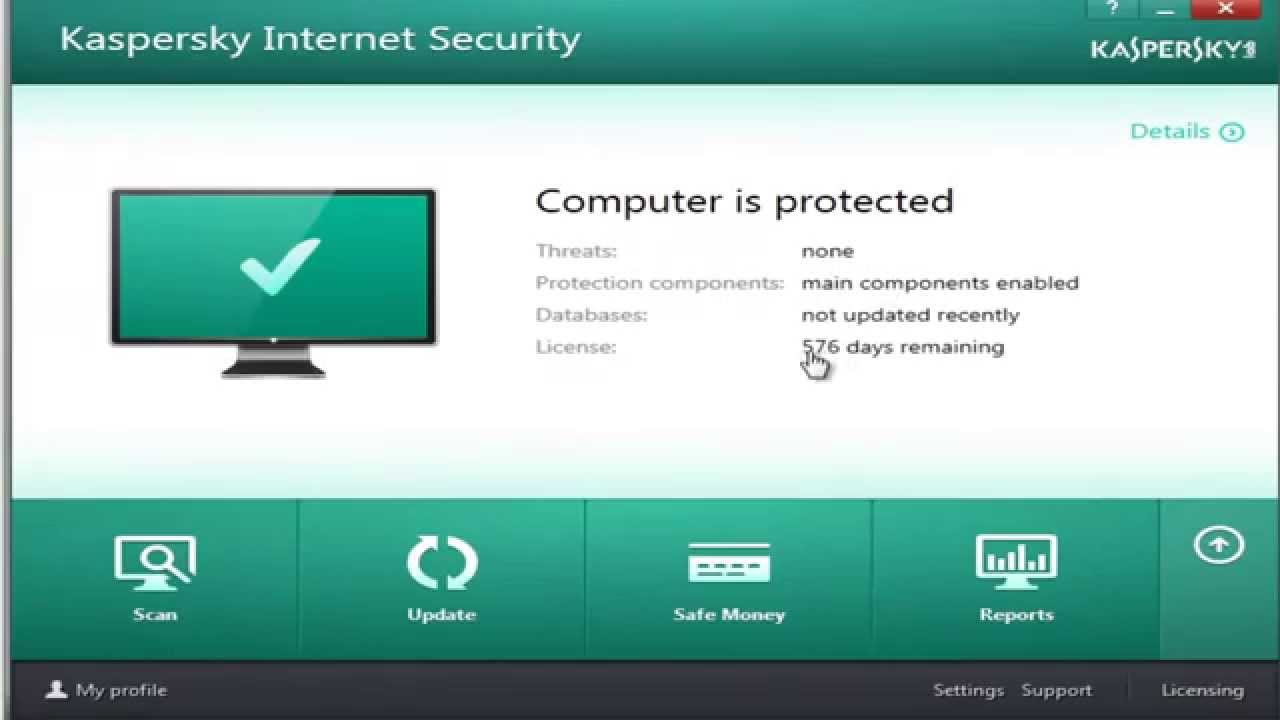 Функций не море, а целый океан.
Функций не море, а целый океан.
Поддерживает обновление антивирусных баз из интернета. В отличии от одноразовых антивирусов, не умеет лечить зараженные *.exe файлы. Это скорее «антишпион» со множеством уникальных дополнительных функций. Процитирую слова автора AVZ: «Утилита является прямым аналогом программ Trojan Hunter и LavaSoft Ad-aware 6. Первичной задачей программы является удаление AdWare, SpyWare и троянских программ. » В архиве с программой есть справка по всем функциям, ее необходимо вдумчиво прочесть перед первым запуском.
Обзор программы KasperskyКомпьютерная версия Kaspersky Free — это бесплатный антивирус для эффективную защиты компьютера от вирусов, потенциально опасных программ, троянских программ, червей и прочих вредоносных объектов. Кроме того, программа защитит от вредоносных и фишинговых сайтов, и имеет модули для защиты мессенджеров и почтовых программ. Мобильная версия Kaspersky Mobile Antivirus — это многофункциональный антивирус для Android-устройств, обеспечивающий надежную защиты от SMS-мошенников, вредоносных сайтов, APK-файлов и приложений. Будь в курсе! Компьютерная версия распространяется бесплатно на 1 год (без регистрации) для некоммерческого использования на территориях России, Украины и Белоруссии. Системные требования для компьютера
Системные требования для телефона
Защита системы
Kaspersky Free 19.0.0.1088 для Windows 7 / 8 / 10
|
Kaspersky Virus Removal Tool что это за программа и ней пользоваться?
Kaspersky Virus Removal Tool, как заявляет разработчик, является мощной утилитой для чистки компьютера от вирусов, троянцев, всяких вредоносных и шпионских программ, а также от рекламных вирусов. По поводу рекламных вирусов еще неизвестно, что лучше, эта утилита, или уже набравшие популярность инструменты — например HitmanPro или AdwCleaner. Ну, как бы там не было, но судя по антивирусным тестам, где впереди часто Касперский, то возможно что и от рекламных вирусов утилита может очистить.
Устанавливать программу не нужно, скорость сканирования зависит от количества файлов на нем и от самой скорости жесткого диска, поэтому если у вас SSD то проверка будет намного быстрее.
РЕКЛАМА
В общем как бы там не было, все нужно пробовать, так что переходим по этой ссылке и ищем там Kaspersky Virus Removal Tool, а напротив будет кнопка Скачать — ее и нажимаем:
РЕКЛАМА
Весит утилита достаточно много (около 80 мб), но это скорее всего потому, что в ней уже есть сигнатурные базы, поэтому это нормально:
РЕКЛАМА
Сохраняем файл и запускаем, кстати, я это рекомендую сделать от имени Администратора:
Принимаем лицензионное соглашение:
РЕКЛАМА
После инициализации, вы увидите сообщение, что все готово для начала проверки:
РЕКЛАМА
Если нажать на Изменить параметры, то можно выбрать, что именно нужно проверять — я советую там поставить еще одну галочку, а именно на Системный раздел:
Теперь можно проверять, нажимаем на Начать проверку, сперва ползунок очень быстро подошел почти к конку, вот я и подумал, что наверно не все системные файлы проверяет, но там в конце он застрял и уже минут 10 проверяет что-то:
РЕКЛАМА
В итоге вся проверка заняла 15 минут, не так уж и долго, но правда у меня не установлено много программ и нет игр, так что у вас может дольше. По окончании проверки увидите мини-статистику о том, сколько было проведено файлов, сколько обнаружено угроз, нейтрализовано и количество в карантине:
По окончании проверки увидите мини-статистику о том, сколько было проведено файлов, сколько обнаружено угроз, нейтрализовано и количество в карантине:
Если нажать на подробнее, то можно увидеть какие именно файлы проверялись (по умолчанию будут показаны только записи об угрозах, а чтобы все — поставьте внизу галочку на Показать информационные сообщения).
К минусам Kaspersky Virus Removal Tool можно отнести то, что он не может обеспечить защиту в реальном времени, но оно то и понятно — утилита то бесплатна, а во-вторых нет опции автоматического обновления баз, поэтому придется загружать перед каждой проверкой утилиту снова (обновления сигнатурных баз проходит каждые пару часов). Но зато не конфликтует с другими антивирусами, не мешает их работе, так что может быть отличным инструментом в виде дополнительной проверки на вирусы.
Совсем забыл, у меня в браузере Google Chrome были установлено вредоносное расширение, а именно Anti-obscene, так вот утилита AdwCleaner спокойно его удалила, в то время как Kaspersky Virus Removal Tool даже не заметил. Вот такие дела.
Вот такие дела.
Мое мнение что утилита годная, многие пользователи жалуются что она тормозит комп, хотя я что-то не могу понять почему, особых настроек нет, тормозить комп может эвристический анализ, но это нормально. Мне кажется что при любой тщательной проверкой компьютер может немного тормозить, если проверяется только оперативная память, то конечно тормозов меньше.
Мой вывод — можно пользоваться параллельно с другими некоторыми утилитами, но не перебарщивать, лучше 2-3, но эффективные
На главную! 16.04.2016РЕКЛАМА
Обновление AVP Tool вручную Kaspersky Virus Removal Tool Базы данных сигнатур • Raymond.CC
Kaspersky хорошо известен своим антивирусным ПО и программным обеспечением для обеспечения безопасности в Интернете, которое эффективно защищает компьютер от киберугроз, таких как вредоносное ПО, в режиме реального времени. Нет ничего необычного в том, что Kaspersky оценивается как один из лучших, если не лучший, независимыми группами тестирования антивирусов, такими как AV-TEST, Dennis Technology Labs и VB100 от Virus Bulletin..jpg) К сожалению, Kaspersky не предлагает бесплатную версию своего антивирусного программного обеспечения, в отличие от AVG, Avast и Avira, для личного и некоммерческого использования.
К сожалению, Kaspersky не предлагает бесплатную версию своего антивирусного программного обеспечения, в отличие от AVG, Avast и Avira, для личного и некоммерческого использования.
Однако они предлагают бесплатный сканер по запросу под названием Kaspersky Virus Removal Tool, также известный как AVPTool, который может сканировать системную память, скрытые объекты автозагрузки, загрузочные секторы дисков, электронную почту и жесткие диски на наличие вредоносных программ. Поскольку это сканер по требованию, он не защищает ваш компьютер автоматически в реальном времени, но вы можете использовать его для запуска полного сканирования, когда захотите, не опасаясь, что он будет конфликтовать с другим антивирусным программным обеспечением, установленным в Windows.
Единственное неудобство, которое мы находим в Kaspersky Virus Removal Tool, — это то, что он не поставляется с автоматическим обновлением для загрузки последних описаний вирусов, что означает, что вам рекомендуется загружать новый установщик размером 137 МБ всякий раз, когда вы хотите запустить сканировать с последней базой данных сигнатур. Обновленный установщик с последними описаниями вирусов создается каждые 2 часа.
Обновленный установщик с последними описаниями вирусов создается каждые 2 часа.
В этой статье мы покажем вам, как вручную выполнить инкрементное обновление описаний вирусов Kaspersky Virus Removal Tool, чтобы предотвратить повторную загрузку огромного установщика, сэкономив время и трафик.
Прежде всего, вам необходимо скачать Kaspersky Virus Removal Tool с официального сайта. Лучше всего загрузить последнюю версию 11 вместо предыдущей версии 10. Выберите язык и нажмите кнопку «Загрузить».
Копирование Kaspersky Virus Removal Tool в другое место
Когда вы запустите загруженный установочный файл Kaspersky Virus Removal Tool, он распакует программу в новый каталог, имя которого случайным образом состоит из 7 цифр в папке Temp. Закрытие программы автоматически удалит и полностью удалит все следы Kaspersky Virus Removal Tool с вашего компьютера. Чтобы сохранить извлеченную копию Kaspersky Virus Removal Tool на вашем компьютере или внешнем USB-накопителе, вам нужно будет скопировать папку из каталога Temp, прежде чем она будет стерта.
1. Запустите установочный файл Kaspersky Virus Removal (setup_11.0.3.7.x01_2014_07_19_07_57.exe) и дождитесь запуска программы.
2. Нажмите Ctrl + Shift + Esc , чтобы запустить Диспетчер задач Windows, и перейдите на вкладку Процессы . Найдите два идентичных процесса имени файла с 7 цифрами, щелкните правой кнопкой мыши первое и выберите « Открыть расположение файла ». Вы ищете каталог с 7 цифрами, а не тот, что RarSFX0 в папке Temp. Вам нужно скопировать папку из 7 цифр в другое место, например, на рабочий стол.Теперь вы можете закрыть запущенную программу Kaspersky Virus Removal Tool после завершения копирования.
Отключить самозащиту Kaspersky Virus Removal Tool
Теперь, когда у вас есть извлеченный «портативный» Kaspersky Virus Removal Tool на рабочем столе, вам нужно отключить самозащиту программы, прежде чем вы сможете обновить любой из файлов, например как описания вирусов в защищенной папке.
1. Перейдите на Рабочий стол и откройте скопированную вами семизначную папку. Найдите 7-значный исполняемый файл со значком Kaspersky и запустите его.Это должно запустить программу Kaspersky Virus Removal Tool.
2. Примите лицензионное соглашение и нажмите кнопку Start в программе.
3. Щелкните значок Настройки , расположенный в правом верхнем углу программы, перейдите на уровень безопасности и снимите флажок « Включить самозащиту »
4. Закройте Kaspersky Virus Removal Tool. Обратите внимание, что вам нужно сделать это только один раз. Когда самозащита отключена, она останется отключенной, пока вы не включите ее вручную.
Обновить антивирусную базу Kaspersky Virus Removal Tool
Антивирусная база Kaspersky Virus Removal Tool хранится в папке «баз», а последнюю официальную базу данных Kaspersky можно найти на общедоступном FTP-сервере ftp: //downloads1.kaspersky-labs. com / base / av / kdb / i386 /. Вы можете просто загрузить измененные файлы с FTP в папку баз, чтобы поддерживать антивирусную базу в актуальном состоянии, но есть более 1700 файлов, которые нужно отслеживать, и если файлы не совпадают, вы легко получите сообщение об ошибке « базы данных» повреждены “.
com / base / av / kdb / i386 /. Вы можете просто загрузить измененные файлы с FTP в папку баз, чтобы поддерживать антивирусную базу в актуальном состоянии, но есть более 1700 файлов, которые нужно отслеживать, и если файлы не совпадают, вы легко получите сообщение об ошибке « базы данных» повреждены “.
Простой способ синхронизировать новейшую антивирусную базу данных из Kaspersky FTP в локальную папку баз — использовать WinSCP , бесплатный SFTP и FTP-клиент для Windows, который имеет возможность синхронизации между удаленными и локальными каталогами.
1. Загрузите WinSCP с официального сайта, также доступна портативная версия.
2. Запустите WinSCP, в окне входа в систему введите следующую информацию и нажмите «Вход».
Файловый протокол: FTP
Шифрование: Без шифрования
Имя хоста: загрузок 1.kaspersky-labs.com
Номер порта: 21
Флажок для анонимного входа: Проверено (это автоматически заполнит поле имени пользователя и пароля)
При желании вы можете нажать кнопку Сохранить, чтобы сохранить данные для входа, чтобы вы могли легко входить в систему в будущем, не заполняя информацию.
3. После входа в Kaspersky FTP с помощью WinSCP нажмите Ctrl + S , чтобы запустить функцию синхронизации.
4.Нажмите кнопку Обзор и выберите папку баз , расположенную в каталоге Kaspersky Virus Removal Tool.
5. Для удаленного каталога введите / base / av / kdb / i386
6. Выберите « Local » для каталога направления / цели.
7. Выберите « Синхронизировать файлы » для режима.
8. Выберите « Размер файла » для критериев сравнения.
9. Нажмите кнопку OK, и WinSCP начнет сравнивать локальный и удаленный каталог.
10. После завершения сравнения WinSCP автоматически начнет загрузку необходимых обновленных файлов. Первая загрузка может занять больше времени и намного быстрее — в следующий раз всего за несколько минут.
WinSCP запоминает информацию, которую вы ввели в окне «Синхронизация», что значительно упрощает обновление базы данных сигнатур антивирусов Kaspersky Virus Removal Tool всего несколькими щелчками мыши.
Снимок экрана ниже представляет собой простой тест, подтверждающий, что метод обновления антивирусной сигнатуры Kaspersky Virus Removal Tool, описанный выше, работает.
Первый результат автоматического сканирования, выделенный желтым цветом, показывает, что файл вредоносной программы (or.exe) определен сигнатурой антивируса как OK, но вторая строка показывает, что он обнаружен как UDS: DangerousObject.Multi.Generic службой KSN. KSN на самом деле является облачным сканером Kaspersky под названием Kaspersky Security Network. После первого сканирования мы обновили антивирусную сигнатуру описанным выше способом, снова запустили сканирование, и на этот раз Kaspersky Virus Removal Tool мгновенно обнаружил ту же вредоносную программу (или.exe) как Trojan.Win32.Yakes.fize.
Kaspersky Virus Removal Tool; Мини-обзор
«Kaspersky® Virus Removal Tool — это утилита, предназначенная для удаления всех типов инфекций с вашего компьютера. Kaspersky® Virus Removal Tool подразумевает эффективные алгоритмы обнаружения, используемые Антивирусом Касперского и AVZ Antiviral Toolkit.
Kaspersky® Virus Removal Tool не поддерживает постоянную защиту вашего компьютера ».
Полная информация / ссылка для скачивания здесь: http: // avptool.virusinfo.info/en/
Эта бесплатная программа работает как McAfee’s Stinger или MS Malicious Removal Tool в качестве сканера по требованию.
— это загрузка 66 МБ.
— не поддерживается Windows 7.
— может быть установлен в безопасном режиме на зараженных машинах.
— Заявления о включении автоматического / ручного удаления вирусов, троянов, червей, шпионского ПО, рекламного ПО и руткитов.
— Не имеет возможности обновления определения сигнатуры, поэтому его следует рассматривать как одноразовый сканер.
Я обнаружил, что он легко устанавливается менее чем за минуту в папку на моем рабочем столе и открывается с интуитивно понятным и простым графическим интерфейсом. Файлы справки включены.
Это не быстрый сканер! Он предлагает 3 уровня сканирования: низкий, рекомендуемый и высокий .
Низкоуровневое сканирование моего диска C (60 ГБ файлов), включая скрытые объекты запуска, системную память и загрузочные секторы диска (с отключенным резидентным AV / AS), заняло 35 минут. Как и ожидалось, ничего не было обнаружено (и особенно ложных срабатываний).Речь идет о том, сколько времени занимает сканирование по запросу моим NOD32 AV в реальном времени.
При закрытии программы она автоматически удаляется, требуя перезагрузки. В моем случае перезагрузка заморозила мой компьютер, и потребовалось выключить его вручную.
Мои мысли:
Kaspersky AV рекомендуется, но, как всегда, у меня нет возможности оценить его эффективность при обнаружении или удалении. Этот инструмент, похоже, является бесплатной одноразовой загрузкой обновленного сканера KAV. Это может быть полезно для тех, кто может быть заражен и не может получить доступ к различным онлайн-сканерам (включая сканеры Касперского).Скорее всего, вам придется загрузить установщик на незараженный компьютер, перенести его на зараженный компьютер и запустить в безопасном режиме.
Тем, у кого есть подозрение на заражение, рекомендуется сканирование «высокого» уровня, и, исходя из моего ограниченного опыта, я подозреваю, что это займет много часов.
Я не считаю этот инструмент удобной утилитой для повседневного обслуживания или «второго мнения» сканирования ПК, не показывающего никаких проблем. (Честно говоря, я сомневаюсь в необходимости какого-либо второго мнения, когда, по всей видимости, все в порядке).Но для тех, кто чувствует в этом необходимость, я бы остановился на различных доступных бесплатных онлайн-сканерах:
http://www.eset.com/onlinescan/
http://support.f-secure.com/enu/home/ols.shtml
http://uk.trendmicro-europe.com/enterprise/products/ housecall_launch.php
http://usa.kaspersky.com/services/free-virus-scanner.php
http://www.windowsecurity.com/trojanscan/
_________________________________________
Участник форума Dell с 2000
Windows 10 Pro (64-разрядная версия): Malwarebytes 4. x Premium, Windows Defender AV, Windows Firewall, WinPatrol PLUS, Emsisoft Emergency Kit Free и HitmanPro Free (сканеры по запросу), OpenDNS, файл хостов MVPS, SpywareBlaster, веб-браузер Pale Moon, Sandboxie, CCleaner Free.
x Premium, Windows Defender AV, Windows Firewall, WinPatrol PLUS, Emsisoft Emergency Kit Free и HitmanPro Free (сканеры по запросу), OpenDNS, файл хостов MVPS, SpywareBlaster, веб-браузер Pale Moon, Sandboxie, CCleaner Free.
«В будущем все будут анонимны в течение 15 минут» — Бэнкси
Kaspersky Virus Removal Tool для Mac / Windows — поиск и удаление угроз
Ваш компьютер всегда подвергается вредоносным угрозам, когда вы находитесь в сети.Поэтому, как бы вы ни были осторожны, ваш компьютер может стать жертвой какого-либо вируса или вредоносного ПО. В такой ситуации первая линия защиты — это ваше программное обеспечение безопасности, но если оно не сработало, вам следует выбрать другие надежные инструменты, такие как Kaspersky Virus Removal Tool. Однако многие пользователи сомневаются в преимуществах, ограничениях и рабочих процедурах этого приложения. В этом руководстве мы подробно изучим Kaspersky Virus Removal Tool для Mac / Windows, чтобы вы могли определить его полезность, если вы столкнулись с внезапной вирусной атакой на свой компьютер.
Что такое Kaspersky Virus Removal Tool?
Kaspersky Virus Removal Tool — это антивирусный сканер по запросу, разработанный для нейтрализации вирусных угроз на ваших компьютерах. Это совершенно бесплатный инструмент, который не только обнаруживает вирусные инфекции, но и с такой же легкостью удаляет их. Большинство пользователей, которым требуется этот инструмент, подвергаются вирусной атаке на свой компьютер, что означает, что их существующая программа безопасности была нейтрализована этой атакой. Этот инструмент для удаления может пригодиться в таких случаях, поскольку он не требует установки и может запускаться с портативного устройства.
Возможности Kaspersky Virus Removal Tool
Этот антивирусный сканер по запросу от «Лаборатории Касперского» имеет множество функций, что делает его предпочтительным выбором для пользователей, ищущих такую программу.
- Репутация Касперского : «Лаборатория Касперского» — один из самых известных поставщиков решений безопасности в компьютерной индустрии.
 Поэтому получение бесплатного антивирусного сканера и средства удаления от этой компании — очень надежный способ очистить ваш компьютер от всех вредоносных программ.
Поэтому получение бесплатного антивирусного сканера и средства удаления от этой компании — очень надежный способ очистить ваш компьютер от всех вредоносных программ. - Широкий спектр поддержки : Этот инструмент для удаления может сканировать и лечить известные вирусы, вредоносные программы, рекламные программы и многие другие приложения, которые можно использовать для выполнения вредоносных действий на вашем компьютере. Таким образом, один этот инструмент может решить множество проблем.
- Легко переносится : Этот инструмент имеет размер около 100 МБ, что позволяет легко сохранять и делиться с помощью обычно используемых портативных устройств. Это может пригодиться, если вы хотите запустить этот инструмент на компьютере, который не может подключиться к Интернету или не имеет доступа к активному Интернет-соединению.
- Быстрое сканирование : Поскольку это небольшой по размеру инструмент, он требует мало ресурсов вашего компьютера, и, несмотря на поддержку большой базы данных, он может быстро выполнять поиск в этой базе данных, чтобы определить точную инфекцию, которая заразила ваш компьютер.

- Удобный макет : Дизайн этого инструмента очень интуитивно понятен, и вы можете легко выполнять все операции за несколько щелчков мышью. Несмотря на то, что у вас есть несколько вариантов выбора, у вас не слишком много кнопок, и этот инструмент можно легко запустить в фоновом режиме, как только вы начнете процесс сканирования.
Этот многофункциональный инструмент для удаления вирусов необходим, если вы хотите просканировать компьютер и вылечить его от нежелательных инфекций.
Kaspersky Virus Removal Tool Скачать
Хотя вы можете получить этот инструмент для удаления вирусов прямо с веб-сайта Kaspersky, но вам придется потратить много времени, чтобы найти нужную ссылку для загрузки. Поэтому ниже мы размещаем ссылку для загрузки, которую вы можете использовать, чтобы получить этот инструмент для удаления вирусов.
Kaspersky Virus Removal Tool Ссылка для скачивания
Если процесс загрузки не начинается автоматически после нажатия указанной выше ссылки, вы можете нажать кнопку «Загрузить сейчас» на открывшейся странице, чтобы начать загрузку этого инструмента для удаления.
Kaspersky Virus Removal Tool для Mac / Windows — поиск и удаление угроз
Этот инструмент для удаления вирусов от «Лаборатории Касперского» работает только в операционной системе Windows. Приведенные ниже шаги можно использовать для всех операционных систем Windows, и вы получите одинаковые результаты.
- Запустите Kaspersky Virus Removal Tool и на главном экране нажмите « Изменить параметры », чтобы настроить места сканирования.
- Нажмите кнопку « Добавить объект », если вы хотите выбрать конкретное место.В противном случае убедитесь, что все параметры отмечены для полного сканирования вашего компьютера. Нажмите « OK », чтобы подтвердить свой выбор.
- Нажмите кнопку « Начать сканирование », чтобы начать процесс сканирования.
- Подождите , пока сканер завершит процесс.
- После завершения процесса сканирования вы увидите список заражений, обнаруженных средством удаления.
 Вы можете щелкнуть стрелку « вниз», стрелку перед каждым заражением, чтобы решить, что вы хотите делать с зараженным файлом.Вы можете «Пропустить», «Скопировать в карантин» или «Удалить» файл. Сделав выбор для выбранных файлов, нажмите кнопку « Продолжить », чтобы продолжить.
Вы можете щелкнуть стрелку « вниз», стрелку перед каждым заражением, чтобы решить, что вы хотите делать с зараженным файлом.Вы можете «Пропустить», «Скопировать в карантин» или «Удалить» файл. Сделав выбор для выбранных файлов, нажмите кнопку « Продолжить », чтобы продолжить. - Подождите , пока инструмент для удаления вылечит ваш компьютер.
- После завершения вы увидите отчет о завершении. Нажмите кнопку « Quarantine ».
- Теперь вы можете увидеть файлы, помещенные в карантин, и их соответствующие местоположения. Вы можете просмотреть подробный отчет, нажав на вкладку «Отчет».Нажмите кнопку « Close », чтобы продолжить.
- Наконец, нажмите кнопку « Close », чтобы закрыть инструмент удаления вирусов.
Вот и все, вы успешно просканировали и вылечили свой компьютер с помощью Kaspersky Virus Removal Tool.
Преимущества Kaspersky Virus Removal Tool
Использование этого инструмента для очистки компьютера, ставшего жертвой какого-либо вредоносного заражения, дает множество преимуществ.
- Установка не требуется : Когда ваш компьютер заражен, вы, скорее всего, не сможете установить какое-либо новое программное обеспечение безопасности или обновить базу данных существующего программного обеспечения безопасности. Поскольку этот инструмент Kaspersky не требует установки и имеет последнюю версию базы данных Kaspersky, он лучше всего подходит для сканирования и лечения вашего компьютера, поскольку его файлы могут обходить эффект заражения вирусом.
- Анализ целевого местоположения : У вас есть возможность выбрать индивидуальное местоположение для сканирования.Предположим, вы думаете, что заражены только несколько папок или определенный раздел диска, тогда вы можете выбрать их и запустить сканер только в указанном вами месте.
- Поддерживает безопасный режим : Иногда вирусное заражение настолько велико, что запускать Windows можно только в безопасном режиме. Этот инструмент для удаления вирусов может быть очень полезен в таких ситуациях, поскольку он отлично работает в безопасном режиме.

Это некоторые из преимуществ использования Kaspersky Virus Removal Tool, но некоторые из этих преимуществ действительно уникальны, которых вы не получите ни в одном другом антивирусном сканере по запросу.
Ограничения Kaspersky Virus Removal Tool
Хотя этот инструмент имеет много преимуществ, но он также имеет некоторые ограничения.
- Нулевая защита : этот инструмент может только сканировать, обнаруживать и лечить инфекции, существующие на вашем компьютере, но не может обеспечить защиту. Это потому, что он не устанавливается на ваш компьютер и, следовательно, не может обеспечить защиту в реальном времени. Для этого вам необходимо установить антивирус.
- Нет обновлений : Поскольку этот инструмент не может быть установлен, вы не можете обновить его вирусную базу.Следовательно, вам придется снова загрузить этот инструмент в будущем, если вы захотите использовать его новейшую вирусную базу данных.

- Поддерживает только Windows : Этот инструмент для удаления вирусов поддерживает только ОС Windows, поэтому вы не можете запустить его в Mac OS. Это серьезное ограничение для пользователей Mac.
Мои просмотры
Kaspersky Virus Removal Tool для Windows — отличное решение для тех пользователей, чей компьютер стал жертвой вирусной инфекции, а существующее антивирусное решение не удалось.Однако вы должны знать, что этот инструмент является лишь временным решением, и в конечном итоге вы должны установить антивирусное решение, которое предлагает защиту в реальном времени.
Была ли эта статья полезной?
Да Нет
Средство удаления вирусов Касперского 2021
- Home
- Средство удаления вирусов Касперского 2021
Тип фильтра: За все время Последние 24 часа Прошлая неделя Прошлый месяц
Результаты листинга Kaspersky Virus Removal Tool 2021
Kaspersky Virus Removal Tool 20.0.8.0 (17.04.2021)
Just Now Kaspersky Virus Removal Tool 20.0.8.0 (17.04. 2021 ) Обновлено: 17 апреля 2021 Автор: MG. Бесплатная программа Kaspersky Lab Removal Tools Windows Software. Kaspersky Virus Removal Tool — это бесплатный инструмент для сканирования и лечения компьютеров Windows от вирусов, вредоносных программ , рекламного и потенциально опасного ПО. Kaspersky Virus Removal Tool …
Расчетное время чтения: 2 минуты
Подробнее
Категория : Средство удаления Kaspersky скачать бесплатноПоказать подробности
2021 • Лучшие бесплатные инструменты для удаления вредоносных программ для ПК с Windows
1 час назад Kaspersky Virus Removal Tool .3. Bitdefender Antivirus Free Edition. 4. Комплект экстренной помощи Emsisoft. 5. Сканер безопасности Microsoft. Вредоносное ПО — это сокращение от «Вредоносное программное обеспечение». …
Расчетное время чтения: 6 минут
Подробнее
Категория : Загрузка антивируса КасперскогоПоказать подробности
Бесплатная пробная версия Kaspersky AntiVirus Загрузить Kaspersky
6 часов назад Загрузить 30-дневную бесплатную пробную версию Kaspersky Anti- Virus 2021 для защиты вашего ПК от новейших угроз, вирусов, вредоносных программ, и шпионского ПО.
Подробнее
Категория : Kaspersky remove tool windows 7Показать подробности
Обновить Kaspersky Virus Removal Tool Перейти к обновлению 2021
Just Now تحميروسات 2021
Just Now تحميروسات 2021
Just Now تحميروسات 2021 Дата обновления: 29 месяцев, , 2021, , techdonia. برنامج Kaspersky Virus Removal Tool عبارة عن…
Расчетное время чтения: 2 минуты
Подробнее
Категория : Скачать инструмент удаления вредоносных программ Kaspersky 8 Показать подробности
ansky Kaspersky Business
ansky Kaspersky для бизнеса часов назад Товары для дома.Английский Форум
Kaspersky Internet Security 1911 Kaspersky Total Security 1298 Kaspersky Anti- Вирус 526 Kaspersky Security Cloud 470 Kaspersky Safe Kids 484 Kaspersky Password Manager 265 Kaspersky Secure Connection 264 Kaspersky Бесплатно для Windows 124 Kaspersky Virus Removal Tool 50 Kaspersky Rescue Disk 59 My Kaspersky 57Подробнее
Категория : Kaspersky virus Removal Tool Windows 10Показать подробности
Kaspersky Virus Removal Tool Portable: 20.0.26.0 (26.09.2021)
Just Now Kaspersky Virus Removal Tool Portable: 20.0.26.0 (26.09. 2021 ) Kaspersky Virus Removal Tool Portable изначально был разработан как еще один сканер вирусов и приложение для обнаружения из Лаборатории Касперского . Эта программа действительно просканирует все указанные места на вашем компьютере на наличие угроз , вирусов и и сразу удалит их или отправит в папку карантина.
Расчетное время чтения: 2 минуты
Подробнее
Категория : Инструмент удаления программ Kaspersky Показать подробности
Kaspersky Virus Removal Tool 20.0.8.0 (25.09.2021)
Just Now Kaspersky Virus Removal Tool 20.0.8.0 (25.09 / 2021 ) Этот веб-сайт может использовать файлы cookie для улучшения взаимодействия с пользователем. Файлы cookie содержат небольшие объемы информации (например, в качестве информации для входа и настроек пользователя) и будут храниться на вашем устройстве.
Подробнее
Категория : Средство удаления вирусов KvrtПоказать подробности
Kaspersky Virus Removal Tool 20.0.8.0 (08.01.2021)
Just Now Kaspersky Virus Removal Tool 20.0.8.0 (08/01/ 2021 ) Этот веб-сайт может использовать файлы cookie для улучшения взаимодействия с пользователем. Файлы cookie содержат небольшие объемы информации (например, данные для входа в систему и пользовательские настройки) и будут храниться на вашем устройстве.
Подробнее
Категория : Mov Converter Показать подробности
Kaspersky Virus Removal Tool для удаления и удаления шпионского ПО
Just Now Удаление вирусов Windows 10 просто и легко с помощью Kaspersky Virus Removal Tool , который может избавиться Из всех видов вредоносных и вредоносных программ, от которых вы легко и без проблем страдаете, поскольку они работают очень своеобразным образом через очень простой интерфейс, вы нажимаете кнопку сканирования, пока не начнете сканирование своего компьютера, и на
Прочтите подробнее
Категория : Mov ConverterПоказать подробности
Скачать бесплатно Kaspersky Virus Removal Tool 2021 15.0
6 часов назад Бесплатная загрузка Kaspersky Virus Removal Tool 2021 — Kaspersky Virus Removal Tool — это утилита, предназначенная для удаления всех типов инфекций с вашего компьютера.
Подробнее
Категория : Mov Converter Показать подробности
Kaspersky Virus Removal Tool 20.0.8.0 (08.08.2021)
Just Now Kaspersky Virus Removal Tool 20.0.8.0 (08.08.08 ) 2021 ) Этот веб-сайт может использовать файлы cookie для улучшения взаимодействия с пользователем. Файлы cookie содержат небольшие объемы информации (например, данные для входа и пользовательские настройки) и будут храниться на вашем устройстве.
Подробнее
Категория : Mov Converter Показать подробности
Бесплатная пробная версия Kaspersky Total Security 2021 Скачать Kaspersky
1 час назад Загрузите Kaspersky Total Security 2021 30-дневную бесплатную пробную версию и получите лучшую защиту для всех ваших устройств от любых киберугроз. Получите доступ к нашим лучшим приложениям, функциям и технологиям всего в одной учетной записи. Получите антивирус , средства защиты от программ-вымогателей, инструменты обеспечения конфиденциальности , обнаружение утечек данных, мониторинг домашнего Wi-Fi и многое другое.30-дневная пробная версия Бесплатно Инструменты . Kaspersky
Подробнее
Категория : Бесплатный конвертерПоказать подробности
Скачать Kaspersky Virus Removal Tool 20.0.8.0 Gratis
5 часов назад Kaspersky Virus Removal Tool merupakan sebuah aplikasi macros untuk вирус янв берсаранг ди komputer anda. Jika anda mempunyai masalah dengan virus yang tidak dapat dihapus menggunakan antivirus andalan anda, maka anda harus mencoba aplikasi Kaspersky Virus Removal Tool ini sekarang juga.
Подробнее
Категория : Mov Converter Показать подробности
Kaspersky Virus Removal Tool 2016.02.12.2021
2 часа назад Kaspersky Virus Removal Tool 2015 — это бесплатный инструмент для сканирования зараженных компьютеров под Microsoft Windows для вирусы и устранение обнаруженных угроз. Kaspersky Virus Removal Tool 2015 не предназначен для длительного использования, так как не защищает ваш компьютер в режиме реального времени.
Подробнее
Категория : Mov Converter Показать подробности
Kaspersky Virus Removal Tool 20.0.8.0 (04.09.2021)
Just Now Kaspersky Virus Removal Tool 20.0.8.0 (09.04 / 2021 ) Этот веб-сайт может использовать файлы cookie для улучшения взаимодействия с пользователем. Файлы cookie содержат небольшие объемы информации (например, данные для входа в систему и пользовательские настройки) и будут храниться на вашем устройстве.
Подробнее
Категория : Mov ConverterПоказать подробности
Как использовать Kaspersky Virus Removal Tool 2020 YouTube
3 часа назад Удаление вируса Касперского инструментKaspersky Удаление вирусов удаление Kaspersky Утилита Kaspersky для удаления вирусов — это бесплатный инструмент для сканирования зараженных компьютеров. 9 часов назад С вредоносным ПО вы не хотите ничего оставлять на волю случая.Вам лучше быть готовым и иметь серьезную защиту на вашем устройстве. Это означает: хардкорный инструмент сканирования и мощный зловред щит, все упакованные в один продукт. Это то, к чему стремится российский производитель антивируса «Лаборатория Касперского
Расчетное время чтения: 8 минут
Подробнее
Категория : Бесплатный конвертерПоказать подробности
Kaspersky Virus Removal Tool 20.0.8.0 (28.08.2021)
Just Now Kaspersky Virus Removal Tool 20.0.8.0 (28.08. 2021 ) Этот веб-сайт может использовать файлы cookie для улучшения взаимодействия с пользователем. Файлы cookie содержат небольшие объемы информации (например, в качестве информации для входа и настроек пользователя) и будут храниться на вашем устройстве.
Подробнее
Категория : Mov Converter Показать подробности
Скачать Kaspersky Virus Removal Tool для Windows 10
2 часа назад Kaspersky Virus Removal Tool — это антишпионское приложение, такое как Ransomware, Anti- Malware , и EMCO Malware из Kaspersky Lab.Он имеет простой и базовый пользовательский интерфейс, и, что самое главное, его можно загрузить бесплатно. Kaspersky Virus Removal Tool — это эффективная программа, которую рекомендуют многие пользователи ПК с Windows.
Имя приложения: Kaspersky Virus Removal Tool
Обновлено: 13 декабря 2019 г.
Разработчик: Kaspersky Lab
Версия: Kaspersky Virus Removal Tool 2019
Подробнее
Категория : Mov ConverterПоказать подробности
Бесплатная утилита удаления вирусов Kaspersky
1 час назад На главную Главная Продукты Загрузки Kaspersky Virus Removal Tool Бесплатная загрузка СПАСИБО, ЧТО ВЫ ВЫБИРАЕТЕ НАС, ЧТОБЫ ПОМОЧЬ ВАМ СКАНИРОВАТЬ И ДЕЗИНФИЦИРОВАТЬ ПК Если загрузка не начинается автоматически — в течение нескольких секунд — нажмите кнопку СКАЧАТЬ.
Подробнее
Категория : Mov ConverterПоказать подробности
Kaspersky Free & Trial Downloads (2022) Kaspersky
5 часов назад Получите простые, но мощные инструменты совершенно бесплатно. Сканируйте, лечите и оптимизируйте свои устройства — без всяких условий. Kaspersky Virus Removal Tool . Помогает удалить вредоносное ПО с вашего компьютера, если он заражен. Бесплатно навсегда. Скачать. Диск аварийного восстановления Kaspersky . Дезинфицирует ваш компьютер, когда вы не можете загрузить операционную систему.Бесплатно навсегда.
Подробнее
Категория : Бесплатный конвертерПоказать детали
Kaspersky Virus Removal Tool 27 сентября 2021 г. Бесплатно
2 часа назад Kaspersky Virus Removal Tool — это высокоэффективное приложение для удаления вирусов , использующее расширенные алгоритмы обнаружения, используемые в продуктах Антивирус Касперского . Kaspersky Virus Removal Tool не обеспечивает проактивную защиту вашей системы.После его использования для очистки вашей системы от инфекций рекомендуется установить полную версию
Рейтинг : 3.8 / 5 (99)Подробнее
Категория : Mov Converter Показать подробности
Kaspersky Virus Removal Tool 20.0.8.0 (08.10.2021 Обновление
Just Now Kaspersky Virus Removal Tool 20.0.8.0 (08.10. 2021 обновление ): обнаружение вредоносных программ на вашем компьютере с помощью этого автономного инструмента безопасности
Подробнее
Категория : Mov ConverterПоказать подробности
Скачать Kaspersky Virus Removal Tool 2021 — Hướng Dẫn Cài
2 часа назад Kaspersky Virus Removal Tool .Phát hiện siêu phần mềm độc hại và xóa chúng hoàn toàn. Giao diện người dùng đơn giản và chức năng. Khả năng cài đặt trên hệ thống bị nhiễm (ở chế độ an toàn) ánh giá và sửa đổi hệ thống toàn diện: bằng cách tìm kiếm chữ ký phần
Подробнее Kaspersky Virus Removal Tool 20.0.6.0 (06.03.2021
6 часов назад Kaspersky Virus Removal Tool 20.0.6.0 (06.03.2021 2021 ).Отличное обнаружение вредоносных программ и сильная возможность удаления. Простой и понятный интерфейс. Устанавливается на зараженную систему (в безопасном режиме). Комплексное тестирование и лечение: поиск вредоносных программ, обнаружение сигнатур и эвристический анализатор.
Подробнее
Категория : Mov ConverterПоказать подробности
Скачать Kaspersky Virus Removal Tool 20.0.8.0 (11.10.2021
7 часов назад Kaspersky Virus Removal Tool 20.0.8.0 (11.10. 2021 ) — это простой антивирусный инструмент , который выполняет то, что предполагает его название: удаляет заражение вирусом из системы пользователя. В отличие от своего полноценного родственника, эта программа не имеет технической поддержки или защиты в реальном времени.
Подробнее
Категория : Mov ConverterПоказать подробности
Скачать Kaspersky Virus Removal Tool 20.0.8.0 (25.09.2021)
9 часов назад Скачиваем Kaspersky Virus Removal Tool 20.0.8.0 (25.09 / 2021 ) Kaspersky Virus Removal Tool — портативное приложение, предназначенное для сканирования и лечения зараженных…
Рейтинг : 5/5 (471)Подробнее
Категория : Mov ConverterПоказать подробности
Скачать Kaspersky Virus Removal Tool для Windows 10 Бесплатно
6 часов назад Kaspersky Virus Removal Tool — это антишпионское приложение, такое как Ransomware, Anti- Malware и EMCO Malware от Kaspersky Lab. Kaspersky Virus Removal Tool — это эффективная программа, которую рекомендуют многие пользователи ПК с Windows. Он имеет простой и базовый пользовательский интерфейс, и, что самое главное, его можно загрузить бесплатно. Хотя существует множество популярных антишпионских программ, большинство…
Имя приложения: Kaspersky Virus Removal Tool
Обновлено: 13 декабря 2019 г.
Разработчик: Kaspersky Lab
Версия: Kaspersky Virus Removal Tool 2019
Подробнее
Категория : Mov Converter Показать подробности
Kaspersky Virus Removal Tool 20.0.8.0 (09/11/2021)
Just Now Kaspersky Virus Removal Tool 20.0.8.0 (09/11/ 2021 ) Этот веб-сайт может использовать файлы cookie для улучшения взаимодействия с пользователем. Файлы cookie содержат небольшие объемы информации (например, в качестве информации для входа и настроек пользователя) и будут храниться на вашем устройстве.
Подробнее
Категория : Mov ConverterПоказать подробности
Скачать Kaspersky Virus Removal Tool MajorGeeks
4 часа назад Kaspersky Virus Removal Tool .20.0.8.0 (25.09 / 2021 ) Kaspersky Virus Removal Tool — портативное приложение, предназначенное для сканирования и лечения зараженного компьютера от вирусов и других вредоносных программ. Kaspersky Virus Removal Tool — это отдельный нишевый инструмент , а не полный пакет антивируса . Автоматическое и ручное удаление вирусов, троянов и червей.
Рейтинг : 5/5 (473)Размер: 101 МБ
Операционная система: Windows
Категория: Специальные (упрямые) инструменты удаления
Подробнее
Категория : Mov ConverterПоказать подробности
Kaspersky Virus Removal Tool Скачать
6 часов назад Kaspersky Virus Removal Tool 20.0.8.0 (13.09. 2021 ) на 32-битных и 64-битных ПК. Эта загрузка лицензирована как бесплатное ПО для операционной системы Windows (32- и 64-разрядная) на ноутбуке или настольном ПК от антивируса без ограничений. Kaspersky Virus Removal Tool 20.0.8.0 (13.09. 2021 ) доступен для всех пользователей программного обеспечения в виде бесплатной загрузки для Windows.
Рейтинг : 4,3 / 5 (19)Версия программного обеспечения: 20.0.8.0 (11.10.2021)
Операционная система: Windows 10/8/7 / Vista / XP
Размер: 103.75 MB
Подробнее
Категория : Mov ConverterПоказать подробности
Системные требования для Kaspersky Virus Removal Tool 2020
5 часов назад Установить Kaspersky Internet Security В дополнение к антивирусу защиты, Kaspersky Internet Безопасность обеспечивает защиту сетевого подключения, веб-камеры, онлайн-платежей, детей от нежелательной информации, а также возможность блокировать рекламные баннеры, предотвращать сбор данных, искать и устанавливать обновления, удалять неиспользуемые приложения.
Подробнее
Категория : Конвертер MovПоказать подробности
Kaspersky Virus Removal Tool 2020
5 часов назад Купить. Вы можете запустить Kaspersky Virus Removal Tool из командной строки. Используйте следующие дополнительные параметры: одновременно нажмите клавиши Win и R на клавиатуре. Перетащите значок Kaspersky Virus Removal Tool в окно «Выполнить». Путь к файлу будет показан в поле ввода. Введите параметр для запуска инструмента после
Подробнее
Категория : Mov Converter Показать подробности
Скачать Kaspersky Virus Removal Tool 20.0.8.0 (11.10.2021)
5 часов назад Kaspersky Virus Removal Tool 20.0.8.0 (29.09. 2021 ) добавить в список наблюдения пришлите нам обновление. Бесплатно. 4 скриншота: работает на: Windows 10 32/64 бит. Windows Server 2012 R2. …
Подробнее
Категория : Mov ConverterПоказать подробности
Примечания к выпуску Kaspersky Virus Removal Tool 2020
5 часов назад Kaspersky Virus Removal Tool 2020 версии 20.0.6.0 был выпущен 24 февраля 2021 года . Kaspersky Virus Removal Tool — это бесплатный инструмент для запуска сканирования на вирусы на зараженных компьютерах под Windows и устранения обнаруженных угроз. Kaspersky Virus Removal Tool не предназначен для длительного использования, так как не защищает ваш компьютер в режиме реального времени.
Подробнее
Категория : Mov Converter Показать подробности
Kaspersky Virus Removal Tool 2021 [Final Version] XterNull
5 часов назад Kaspersky Virus Removal Tool 2021 . Kaspersky Virus Removal Tool — бесплатная утилита, разработанная Kaspersky Labs, способная сканировать и удалять обнаруженные угрозы с компьютера. Kaspersky Virus Removal Tool — это высокоэффективное приложение для удаления вирусов , использующее передовые алгоритмы обнаружения, используемые в продуктах антивируса Касперского .
Подробнее
Категория : Mov ConverterПоказать подробности
Примечания к выпуску Kaspersky Virus Removal Tool 2020
8 часов назад Kaspersky Virus Removal Tool 2020 версия 20.0.6.0 была выпущена 24 февраля 2021 . Что такое Kaspersky Virus Removal Tool . Kaspersky Virus Removal Tool — это бесплатный инструмент для запуска сканирования на вирусы на зараженных компьютерах под Windows и устранения обнаруженных угроз.
Подробнее
Категория : Mov ConverterПоказать подробности
Как загрузить и запустить Kaspersky Virus Removal Tool 2015
7 часов назад Последнее обновление: 15 июня, 2021 ID: 8527.Вы хотите предотвратить заражение? Установите Kaspersky Internet Security. Чтобы скачать Kaspersky Virus Removal Tool 2015, нажмите Скачать. Скачать . Перед использованием инструмента : Чтобы просканировать компьютер с помощью Kaspersky Virus Removal Tool ,
Подробнее
Категория : Mov Converter Показать подробности
Kaspersky Virus Removal Tool 2015
4 часа назад Как запустить сканировать с помощью Kaspersky Virus Removal Tool 2015.id: 8528. Сообщение «Эта версия устарела» в Kaspersky Virus Removal Tool 2015. id: 8513. Параметры командной строки для управления Kaspersky Virus Removal Tool . id: 8537. Лицензионное соглашение с конечным пользователем для Kaspersky Virus Removal Tool …
Подробнее
Категория : Mov ConverterПоказать подробности
Removal Tool For Kaspersky Applications (kavremover)
4 часа назад Removal Tool для приложений Kaspersky (kavremover) Последнее обновление: 06 июля, 2021 ID: 1464.Загрузите инструмент kavremover . Kavremover — это бесплатный инструмент для удаления приложений Kaspersky , которые невозможно удалить полностью с помощью стандартных инструментов Windows . Kaspersky Anti- Virus …
Подробнее
Категория : Mov ConverterПоказать подробности
Бесплатная утилита удаления вирусов Kaspersky
9 часов назад Нажмите здесь, чтобы скачать бесплатную утилиту удаления вирусов из Kaspersky .Защитите себя от вредоносных программ, , вирусов и киберугроз.
Подробнее
Категория : Mov ConverterПоказать подробности
ดาวน์โหลด Kaspersky Virus Removal Tool Offline Installer
2 часа назад Опубликовано IT Info 16 октября 2021 . ดาวน์โหลด Kaspersky Virus Removal Tool Автономный установщик для ПК. หาก คุณ เคย ใช้ ระบบ ปฏิบัติการ Windows มา ระยะ หนึ่ง แล้ว คุณ รู้ ว่า ระบบ ปฏิบัติการ มา
Подробнее
Категория : Конвертер MovПоказать подробности
4 часа назад Английский Форум Kaspersky Internet Security 1921 Kaspersky Всего Безопасность 1298 Kaspersky Anti- Virus 529 Kaspersky Security Cloud 477 Kaspersky Safe Kids 489 Kaspersky Password Manager 269 Kaspersky VPN Secure Connection 266 Kaspersky Free для Windows 125 Kaspersky Virus Removal Tool 21 Kaspersky Rescue Disk 58 My Kaspersky 57 Вирус и Ransomware
Категория : Бесплатный конвертер Показать подробности
Тип фильтра: Все время Последние 24 часа Прошлая неделя Прошлый месяц
Оставляйте свои комментарии здесь:
Часто задаваемые вопросы
Когда выйдет средство удаления вирусов Касперского?
Kaspersky Virus Removal Tool 2020 версия 20.0.6.0 выпущен 24 февраля 2021 года. Что такое Kaspersky Virus Removal Tool. Kaspersky Virus Removal Tool — это бесплатный инструмент для поиска вирусов на зараженных компьютерах под Windows и устранения обнаруженных угроз.
Есть ли бесплатная пробная версия Антивируса Касперского?
Загрузите 30-дневную бесплатную пробную версию Kaspersky Anti-Virus 2021, чтобы защитить свой компьютер от новейших угроз, вирусов, вредоносного и шпионского ПО.
Как удалить «Лабораторию Касперского» с компьютера?
Как удалить продукт «Лаборатории Касперского» с помощью утилиты kavremover.Загрузите исполняемый файл kavremvr.exe. Запустите файл после его загрузки. Прочтите Лицензионное соглашение с конечным пользователем. Нажмите Принять, если вы согласны с условиями. Введите защитный код с изображения.
Какая лучшая защита от вирусов Касперского для бизнеса?
Kaspersky Anti-Ransomware Tool для бизнеса поможет защитить ваш бизнес от одной из самых быстрорастущих угроз — программ-вымогателей. Это БЕСПЛАТНЫЙ легкий инструмент для сканирования и блокировки программ-вымогателей и крипто-вредоносных программ, основанный на самой проверенной и получившей наибольшее количество наград в мире системах безопасности.
Скачать Kaspersky Virus Removal Tool 15.0.24.0
Kaspersky Virus Removal Tool Cleaner — это сканер второго мнения для зараженных компьютеров.
Если ваша система очень часто зависает или перезагружается, все ваши друзья жалуются на получение нежелательных сообщений или ссылок через Facebook или электронную почту, тогда пора искать какие-то инфекции.
Этот очиститель от Касперского не требует установки, использует передовые технологии очистки и обнаружения даже для руткитов, и вы можете запускать его как хотите: в быстром, обычном, полном или пользовательском режиме проверки.
Kaspersky Virus Removal Tool предлагает сканирование по требованию, но не защиту в реальном времени, поэтому он не предназначен для замены полноценного решения безопасности.
Он может успешно обнаруживать и очищать червей, вирусы, трояны, бэкдоры, руткиты, рекламное ПО, шпионское ПО, мошенническое ПО и т. Д.
Это бесплатный продукт, который может спасти ваш компьютер, если текущая программа безопасности не справится с инфекцией.
Что нового в Kaspersky Virus Removal Tool :
— Программа запускается без установки.
— Чтобы удалить приложение, просто закройте главное окно. Это автоматически удалит все следы работы приложения на компьютере.
— Приложение можно запускать со съемного или сетевого диска.
— Новый упрощенный пользовательский интерфейс.
это очень полезно для моей повседневной работы
- Рейтинг: 5
- Добавил: aung.ngwe
- Дата: 18 августа 2013 г.
безупречный, очень полезный и защищает систему
этот инструмент для удаления является лучшим для всех пользователей…Очень полезный!
- Рейтинг: 5
- Добавил: ahmad
- Дата: 4 мая 2012 г.
Удивительная способность определять удаление неизвестных новых вирусов .. Простота использования .. У меня работает ..
- Рейтинг: 5
- Добавил: wahyu
- Дата: 15 декабря 2011 г.
этот инструмент для удаления является лучшим для всех пользователей…Очень полезный!
Kaspersky Virus Removal Tool Скачать — kostenlos — CHIP
Letzte Änderungen
Kaspersky Virus Removal Tool wurde zuletzt am 07.06.2021 aktualisiert und steht Ihnen hier in der Version 20.0.8.0 zum Загрузить zur Verfügung.
Das «Kaspersky Virus Removal Tool» включает в себя Viren и другую Schadprogramme von infizierten Computern.
Für Links auf dieser Seite zahlt der Händler ggf. eine Provision, z.B. für mit oder grüner Unterstreichung gekennzeichnete. Mehr Infos.
Kaspersky Virus Removal Tool Ist Ihr PC erst einmal von Viren oder Malware befallen, muss schnell gehandelt werden. Moderne Schadsoftware besitzt sogar Mechanismen, dass selbst manche Virenscanner nicht mehr viel ausrichten können.Mit dem «Kaspersky Virus Removal Tool» können Sie einen infizierten Rechner erst einmal komplett säubern, um anschließend ein vollwertigen Virenscanner erneut zu installieren.Денн Андерс как Kaspersky Anti-Virus или kostenlose AntiVir bietet das «Removal Tool» keinen Echtzeitschutz.
Für den such-Vorgang benutzt das Tool spezielle Algorithmen, um eine möglichst große Fundquote von schädlicher Software zu erzielen. Das Programm erkennt Viren, Trojaner, Würmer, Spyware, Adware и Rootkits.
Bei Funden werden die betroffenen Dateien vorsorglich von Ihrem Rechner entfernt. Für einen Scan können Sie festelegen, ob der komplette Computer gescannt oder nur auf einzelne Ordner, Dokumente und Program eingegangen werden soll.
Лучшая антивирусная программа в Vergleich
Um Ihren PC optimized zu schützen, sollten Sie nur auf die best erhältliche Antiviren-Software vertrauen. Eine Übersicht der zuverlässigsten Virenschutz-Tools finden Sie in unserer Antivirenprogramme Bestenliste.
Kaspersky Virus Removal Tool для Windows 10, 7, 8, 8.1 32/64 бит Бесплатно
Kaspersky Virus Removal Tool для настольных ПК — это бесплатный инструмент для удаления вирусов, разработанный и выпущенный «Лабораторией Касперского» для Microsoft Windows.У использования Kaspersky Virus Removal Tool есть много преимуществ. Приложение или программа просты в применении и использовании, и они регулярно обновляются. Кроме того, это программное обеспечение настолько простое, легкое и удобное в использовании, что повышает производительность вашего ПК. Это мощный антивирус, он всегда защищает ваши устройства, не тратя столько памяти. На протяжении многих лет Kaspersky Virus Removal Tool был выбором программного обеспечения для обеспечения безопасности ПК, он обеспечивает безопасность и чистоту ПК.
Лицензия: Бесплатная
Автор: Лаборатория Касперского
ОС: Windows XP, Windows Vista, Windows 7, Windows 8, Windows 8.1, Windows 10
Язык: Английский
Версия:
Имя файла : Kaspersky Virus Removal Tool для 32- и 64-разрядной установки Windows
Размер файла:
Обзор Kaspersky Virus Removal Tool
Kaspersky Virus Removal Tool есть и будет одним из лучших из когда-либо созданных и протестированных за последнее время, он очень хорошо помогает своевременно обнаруживать любые недавние вирусы.Используя Kaspersky Virus Removal Tool, он избавил ваш компьютер от всех нежелательных вирусов, а также вредоносных программ. Этот антивирус постоянно защищает ваши файлы от любых вирусов и вредоносных программ и делает компьютер свободным от вирусов. В настоящее время существуют лучшие антивирусные программы, но именно эта — хороший вариант, они будут чувствовать себя в безопасности и уверенно.
Эта программа может понравиться всем, она улавливает все вредоносные программы и вирусы на компьютере. Пользовательский интерфейс может намного удобнее.Это также дает некоторые ошибки безопасности, которые пользователи не понимают. Kaspersky Virus Removal Tool не сильно замедляет работу компьютера, когда он действительно выполняет что-то серьезное, например сканирование всех компьютеров. Вы можете использовать это программное обеспечение, чтобы ловить рыбу, находить вредоносные программы и удалять их.
Kaspersky Virus Removal Tool поможет пользователям обезопасить свое устройство и навсегда избавить от вирусов и вредоносных программ. Kaspersky — самый простой способ безопасного веб-серфинга. В целом Kaspersky Virus Removal Tool защищает все устройства, подключенные к вашей сети, обеспечивая полную безопасность от угроз, создаваемых интернет-вирусами.
Возможности Kaspersky Virus Removal Tool
- Бесплатная утилита для удаления вирусов для Windows
- Защита всех моих файлов и документов от вирусов
- Сделать свою работу надежной для клиентов
- Безопасность онлайн-банкинга
Системные требования
- Процессор: Intel или AMD Dual Core Processor 3 Ghz
- RAM: 1 ГБ RAM
- Жесткий диск: 1 Гб свободного места на жестком диске
- Видеокарта: Intel GMA Graphics или эквивалент AMD
Все программы и игры, не размещенные на нашем сайте.







 Началось скачивание запускающего файла объемом около 160 Мб;
Началось скачивание запускающего файла объемом около 160 Мб;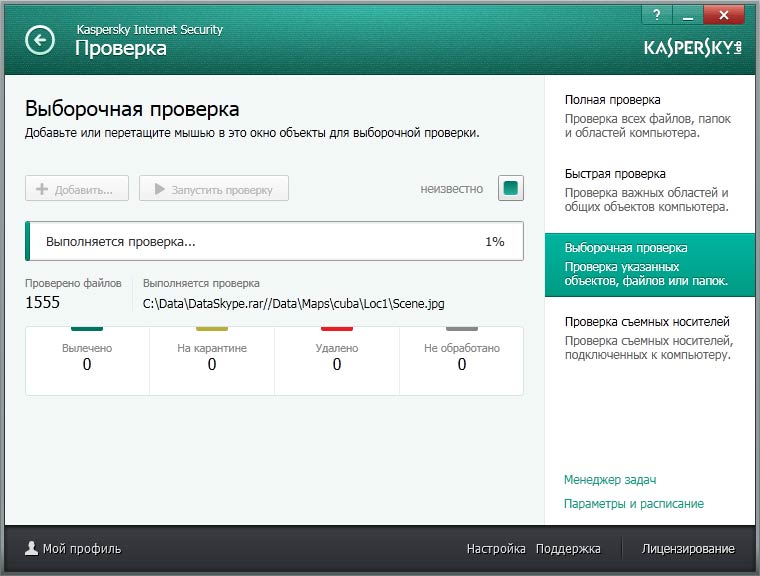
 После разового использования программы происходит ее деинсталляция.
После разового использования программы происходит ее деинсталляция.
 Главное предназначение программы: найти и обезвредить вирусные угрозы по требованию пользователя.
Главное предназначение программы: найти и обезвредить вирусные угрозы по требованию пользователя. Загруженный файл будет иметь следующий вид: «KVRT.exe».
Загруженный файл будет иметь следующий вид: «KVRT.exe». Вы можете добавить для проверки антивирусным сканером «Системный раздел», или другие объекты на своем компьютере.
Вы можете добавить для проверки антивирусным сканером «Системный раздел», или другие объекты на своем компьютере.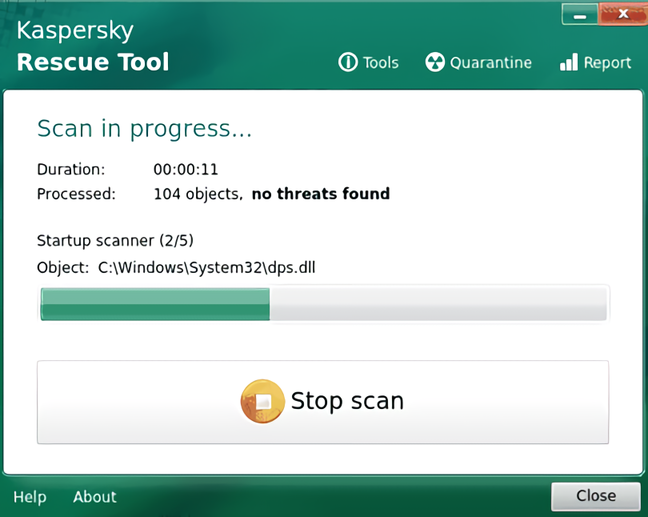

 Данная модель имеет немного другой принцип: вам предоставляется полноценный антивирус, но который может только удалять уже существующие вирусы с вашего компьютера. Если же вы хотите полную защиту в реальном времени, вам рекомендуют купить полный пакет. Так как наш портал специализируется на бесплатном софте, мы решили скачать Kaspersky AVP Tool бесплатно и посмотреть, что же он из себя представляет.
Данная модель имеет немного другой принцип: вам предоставляется полноценный антивирус, но который может только удалять уже существующие вирусы с вашего компьютера. Если же вы хотите полную защиту в реальном времени, вам рекомендуют купить полный пакет. Так как наш портал специализируется на бесплатном софте, мы решили скачать Kaspersky AVP Tool бесплатно и посмотреть, что же он из себя представляет.
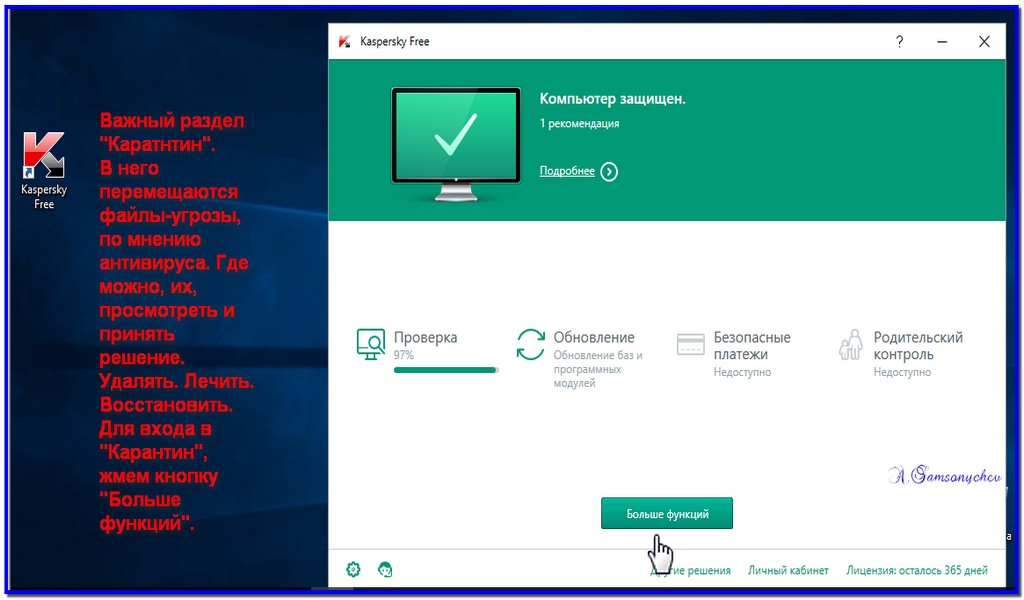 Антивирус защитит ваши персональные данные от посторонних лиц, а благодаря функции «Антивор» моментально найдет потерянный телефон (сообщит его местоположение на карте).
Антивирус защитит ваши персональные данные от посторонних лиц, а благодаря функции «Антивор» моментально найдет потерянный телефон (сообщит его местоположение на карте).


 На архив поставьте пароль «virus» или «infected» (без кавычек).
На архив поставьте пароль «virus» или «infected» (без кавычек).

 Поэтому получение бесплатного антивирусного сканера и средства удаления от этой компании — очень надежный способ очистить ваш компьютер от всех вредоносных программ.
Поэтому получение бесплатного антивирусного сканера и средства удаления от этой компании — очень надежный способ очистить ваш компьютер от всех вредоносных программ.
 Вы можете щелкнуть стрелку « вниз», стрелку перед каждым заражением, чтобы решить, что вы хотите делать с зараженным файлом.Вы можете «Пропустить», «Скопировать в карантин» или «Удалить» файл. Сделав выбор для выбранных файлов, нажмите кнопку « Продолжить », чтобы продолжить.
Вы можете щелкнуть стрелку « вниз», стрелку перед каждым заражением, чтобы решить, что вы хотите делать с зараженным файлом.Вы можете «Пропустить», «Скопировать в карантин» или «Удалить» файл. Сделав выбор для выбранных файлов, нажмите кнопку « Продолжить », чтобы продолжить. 
